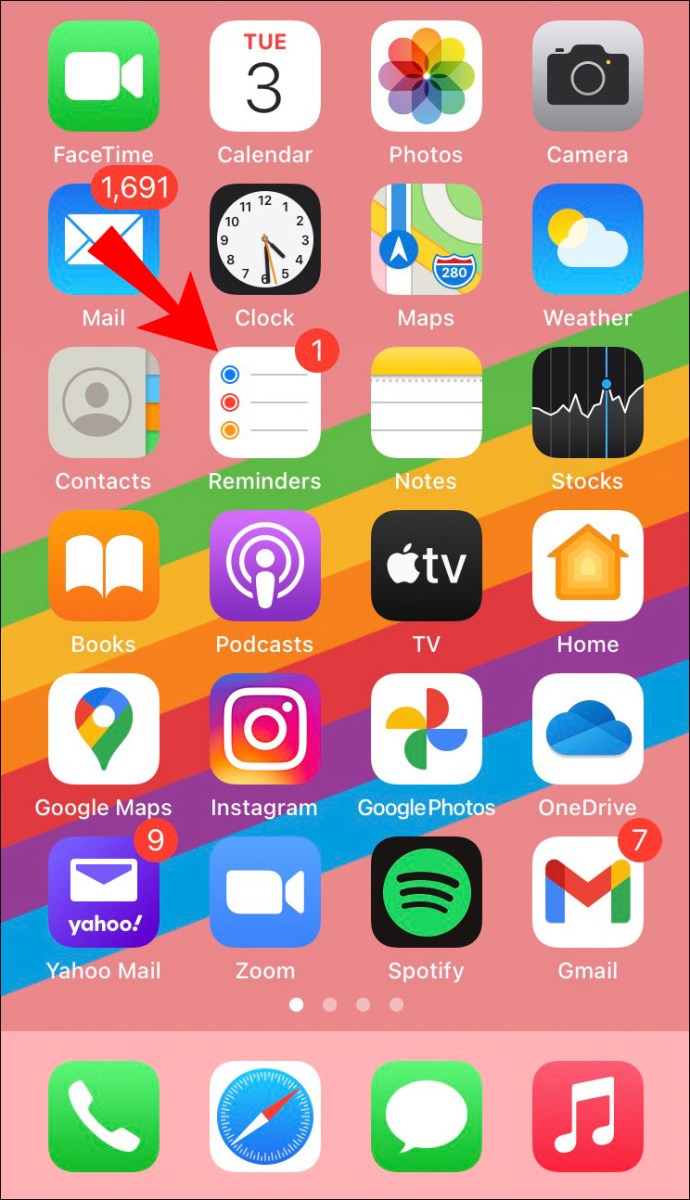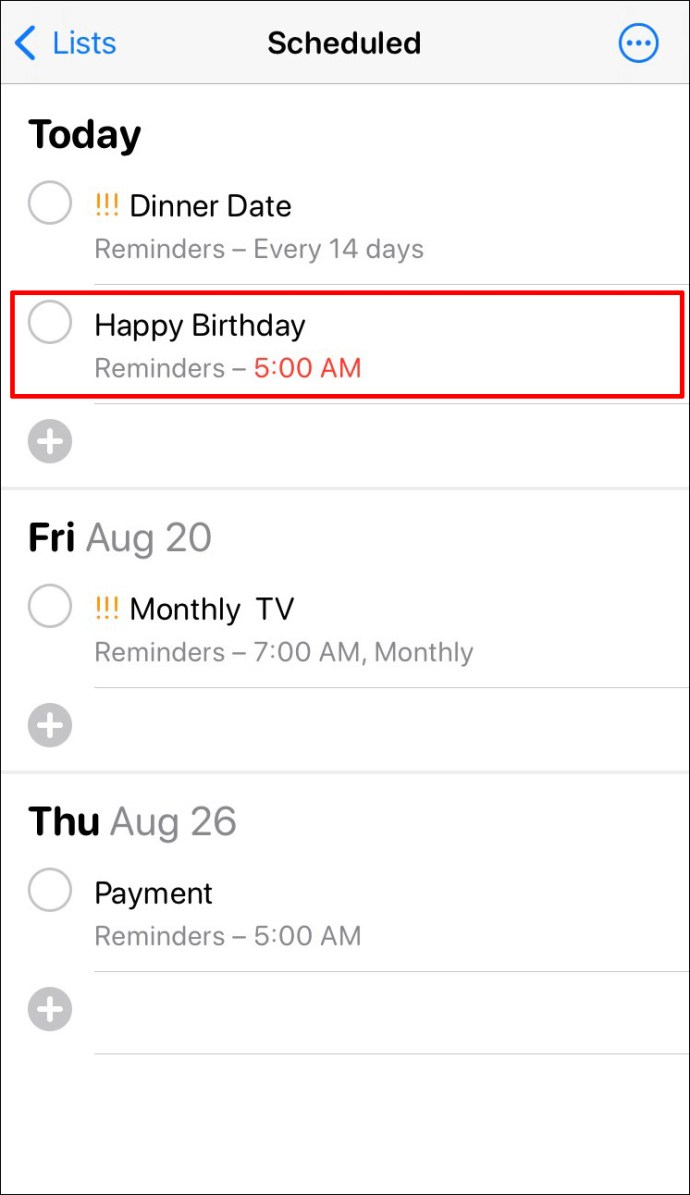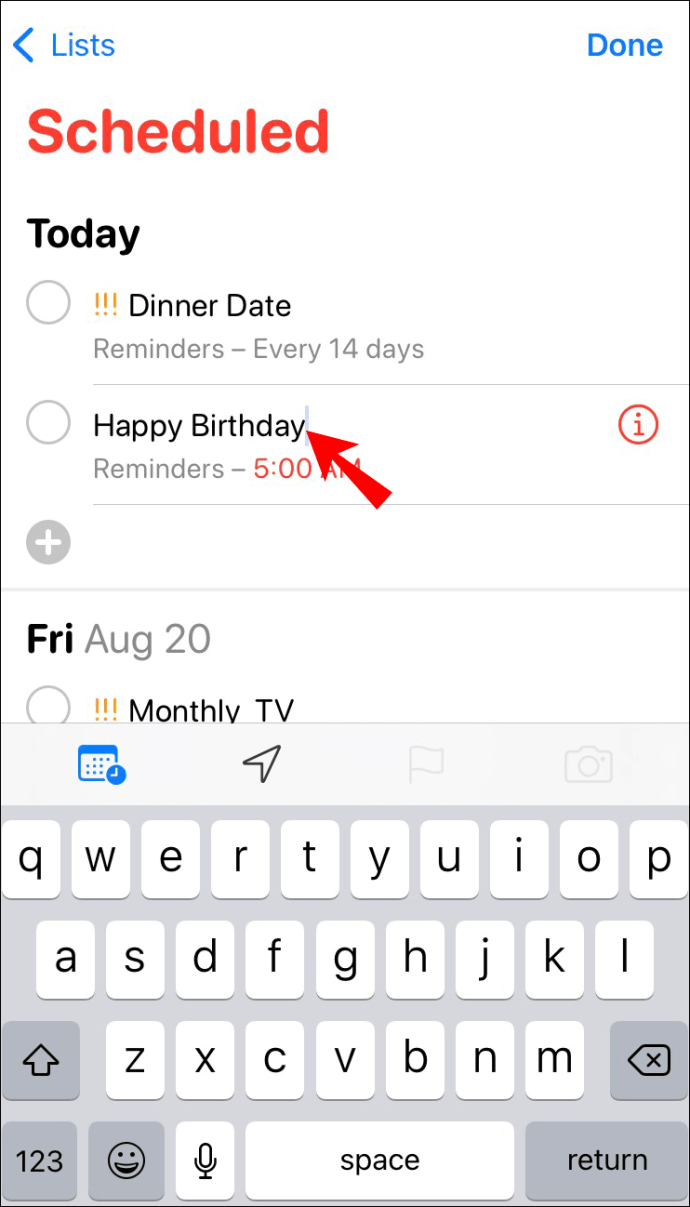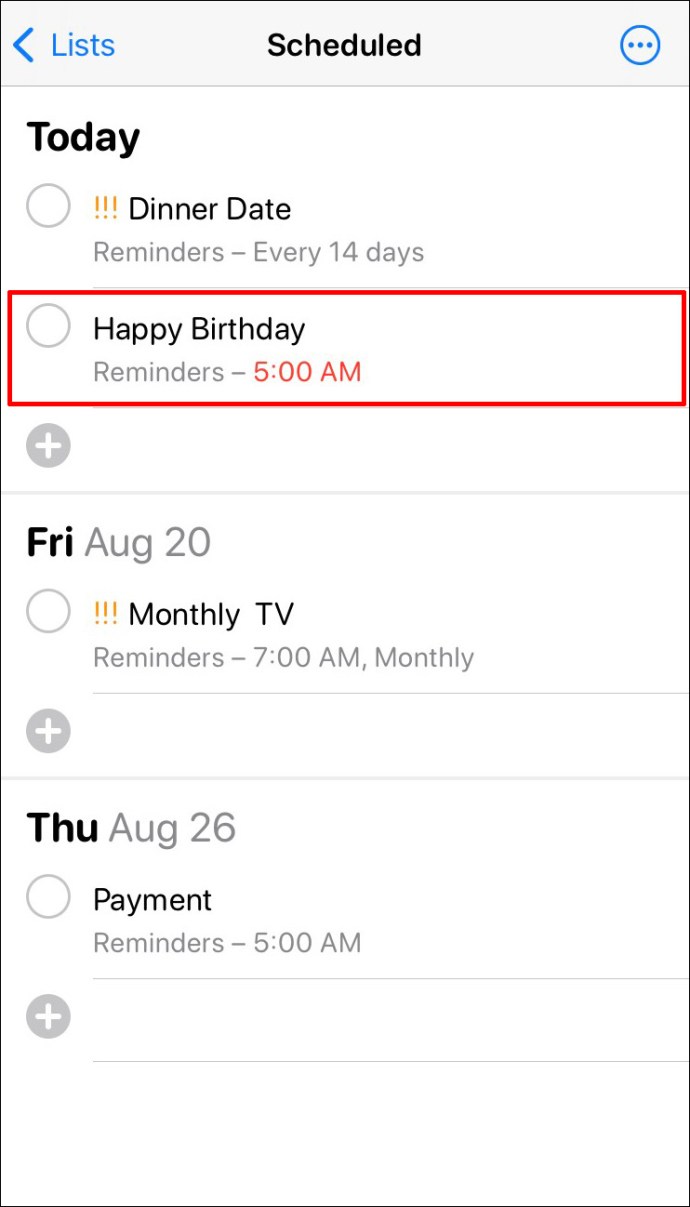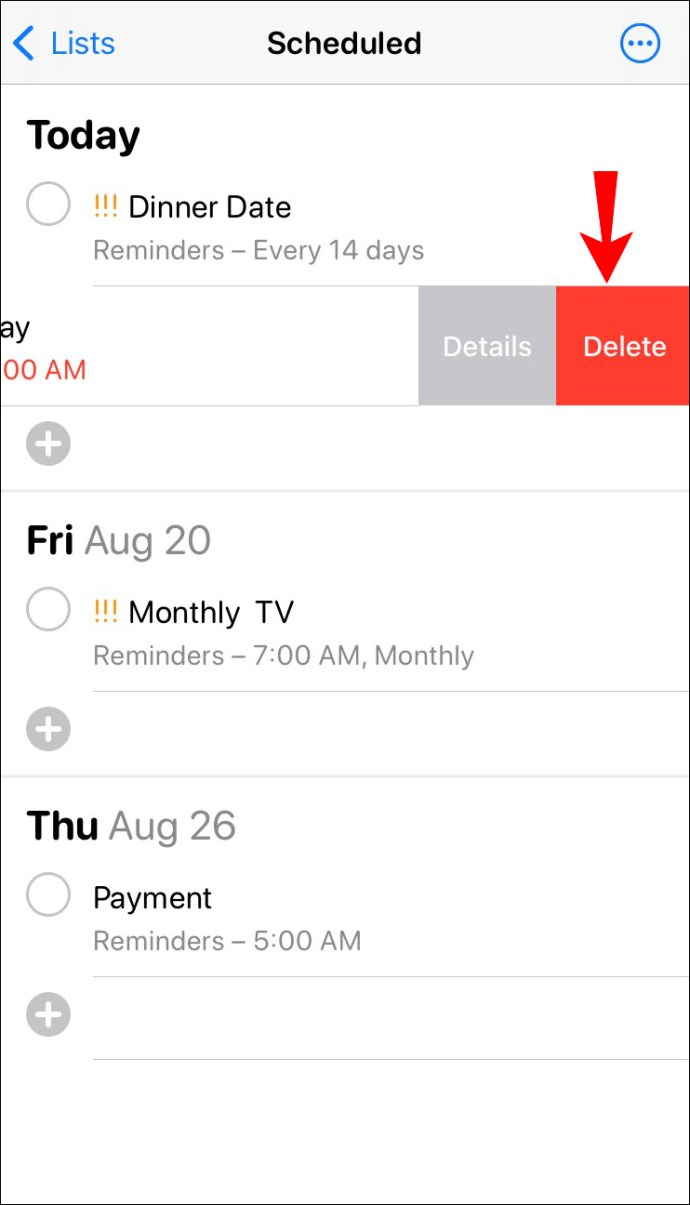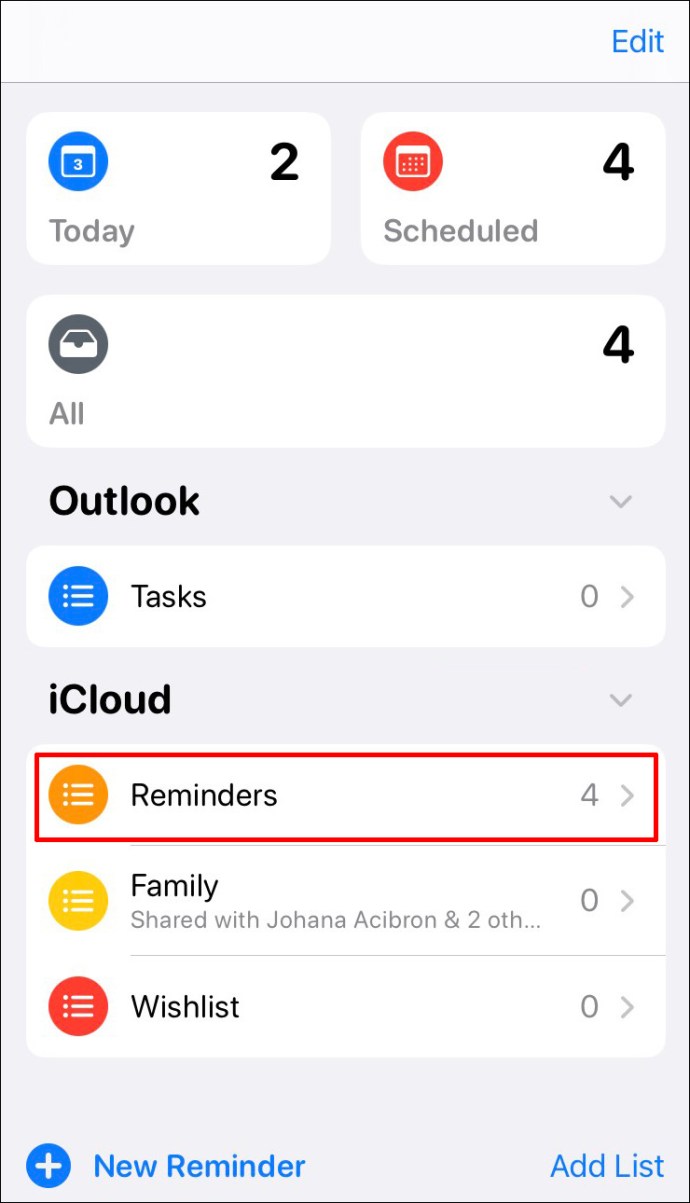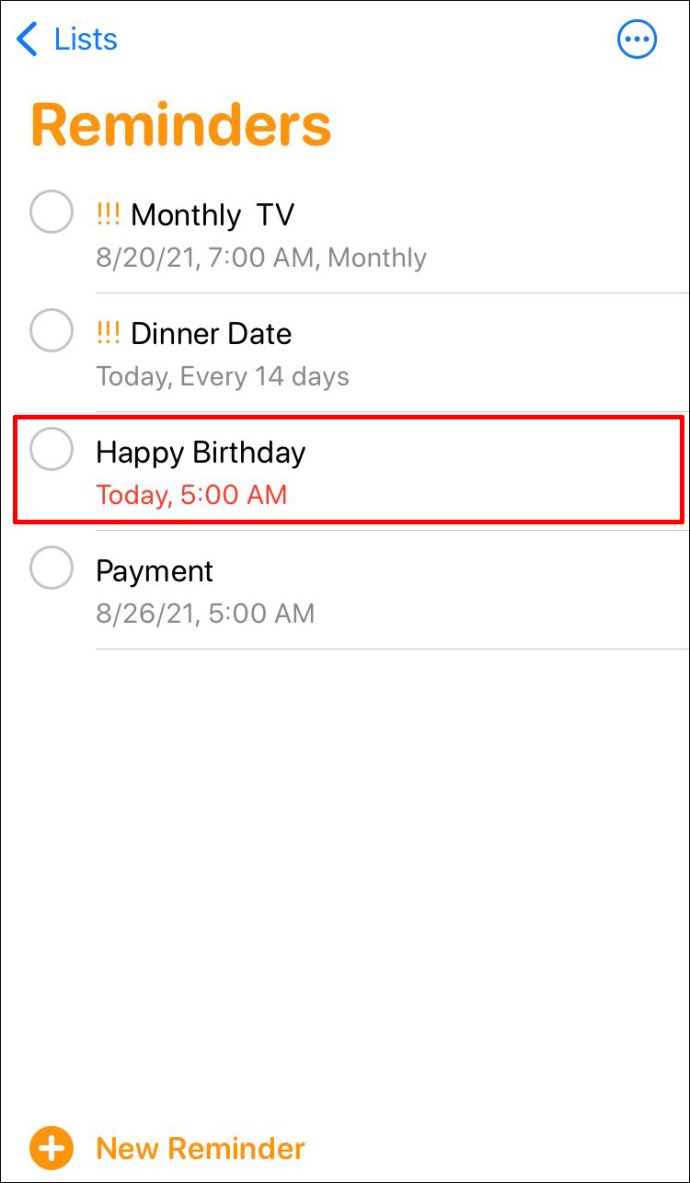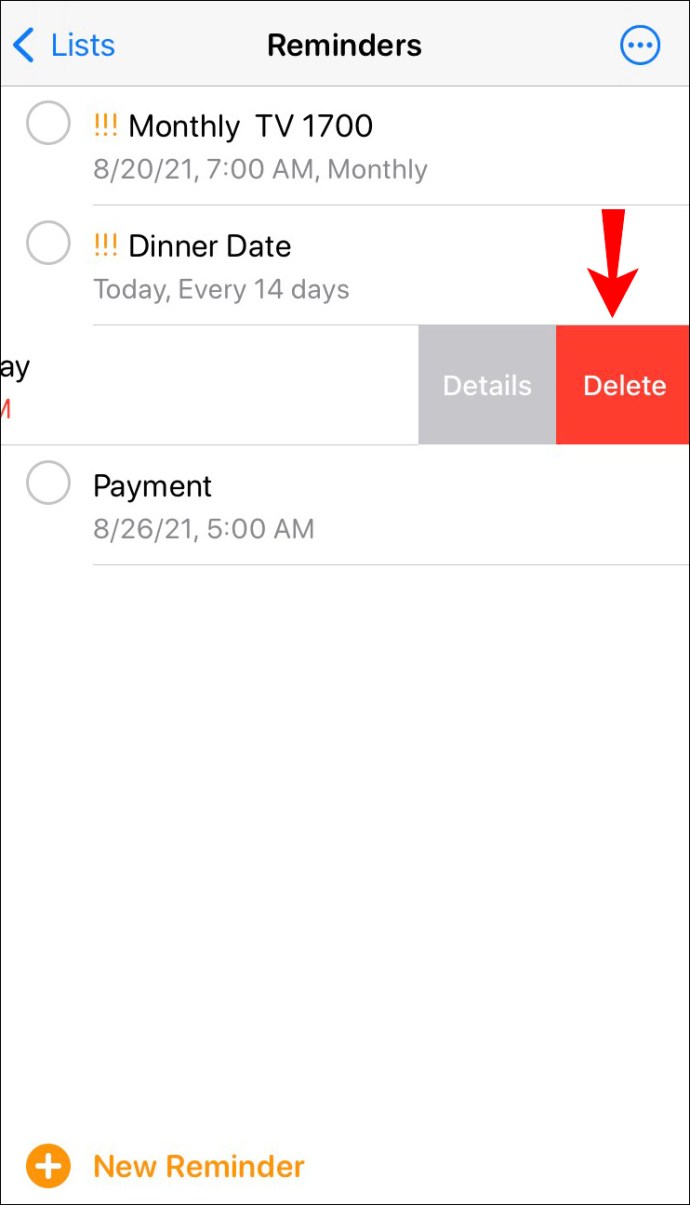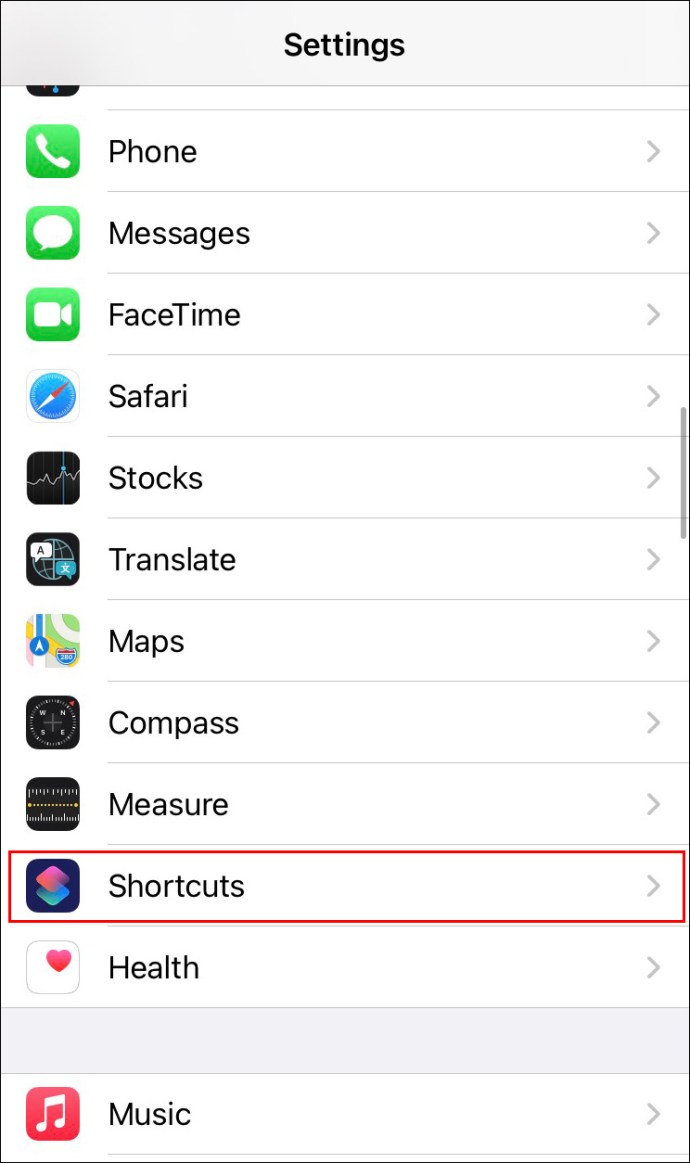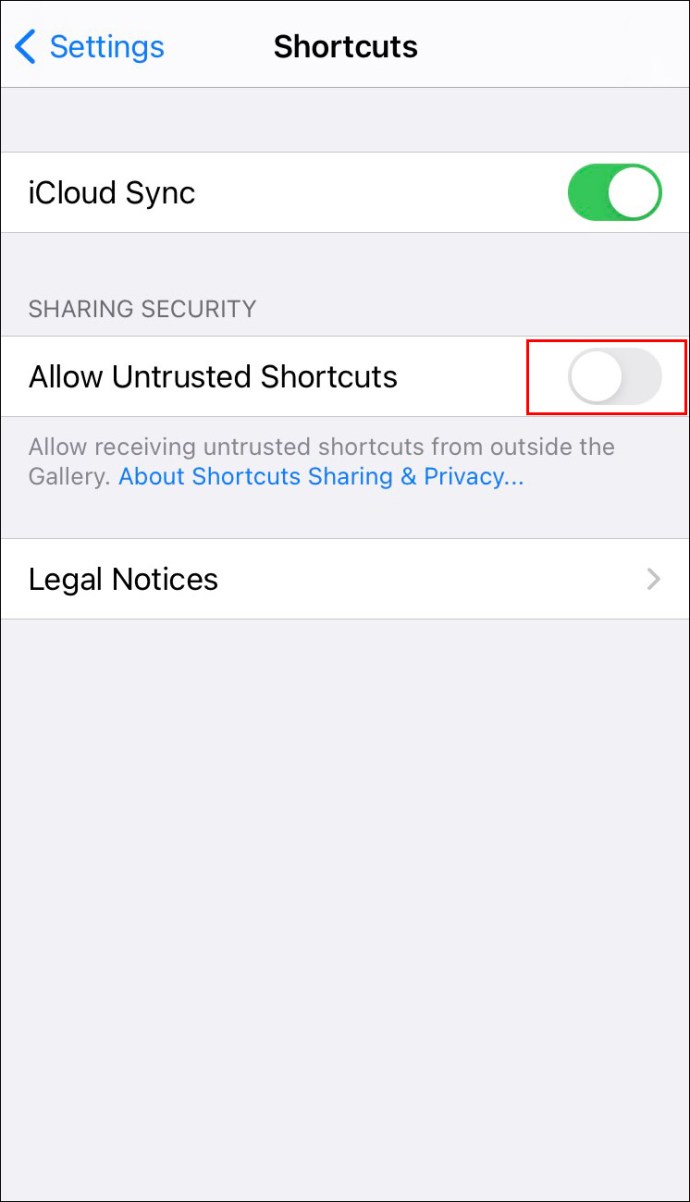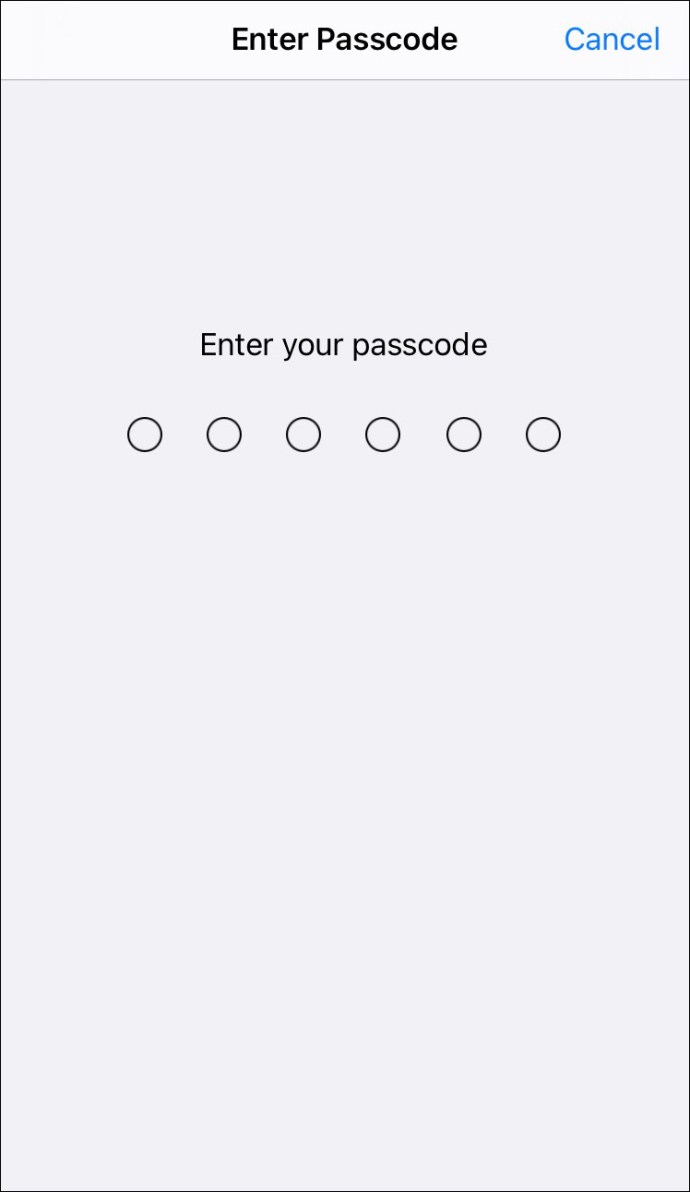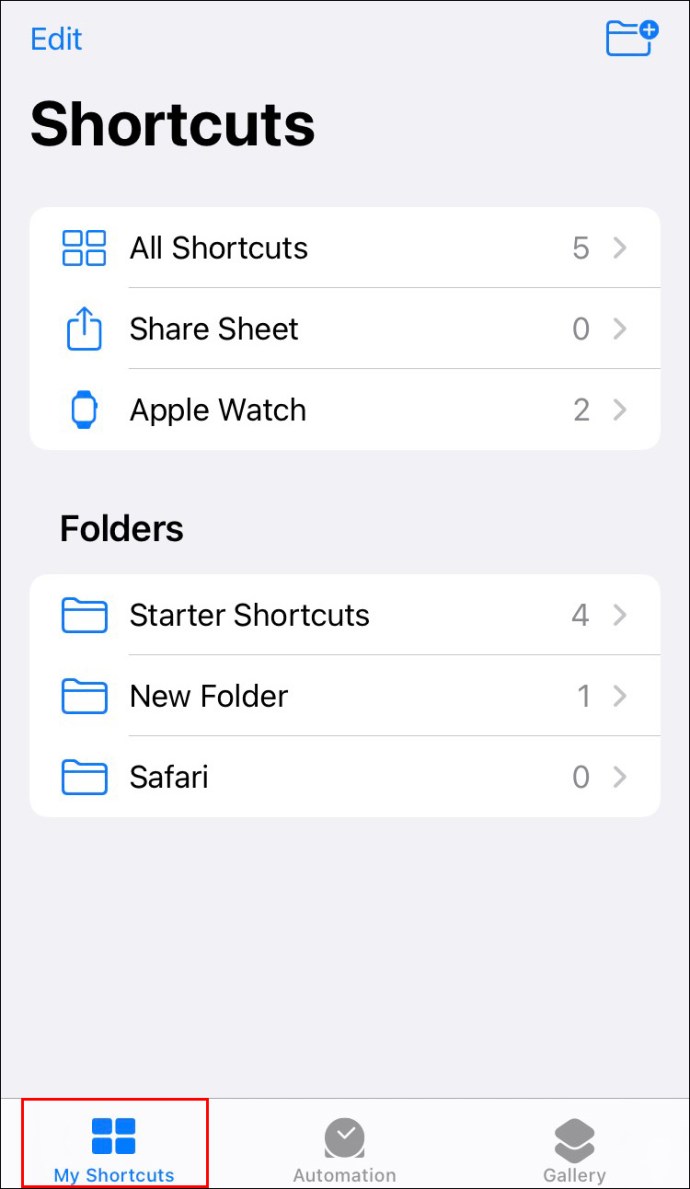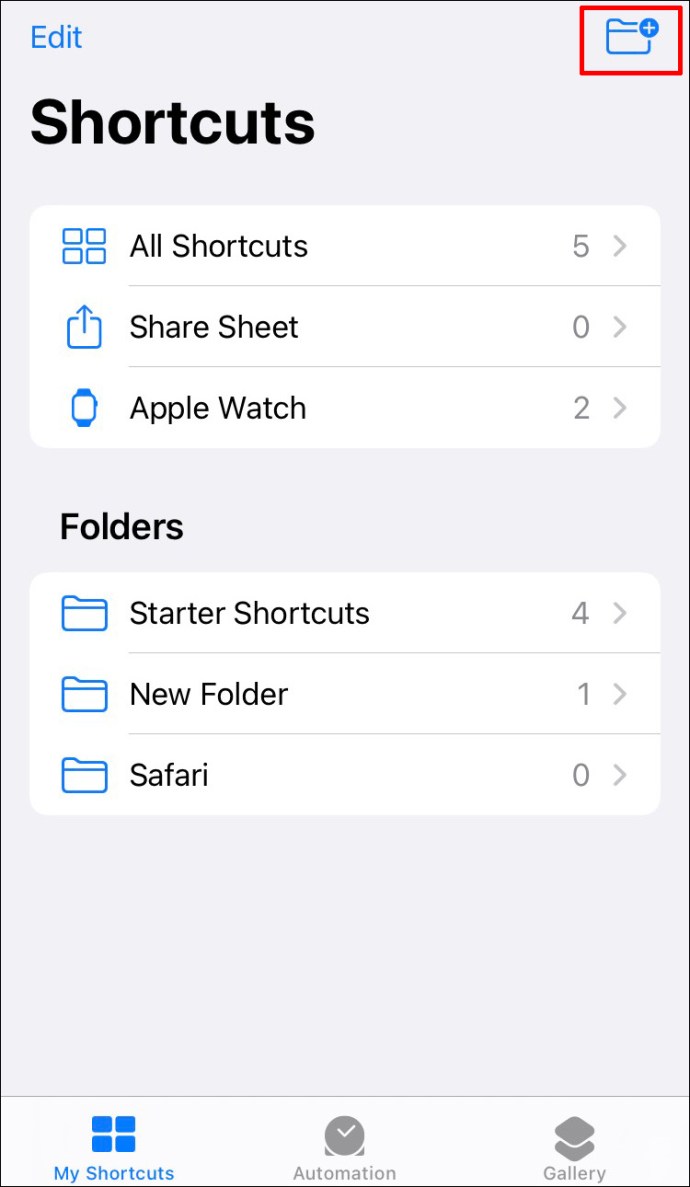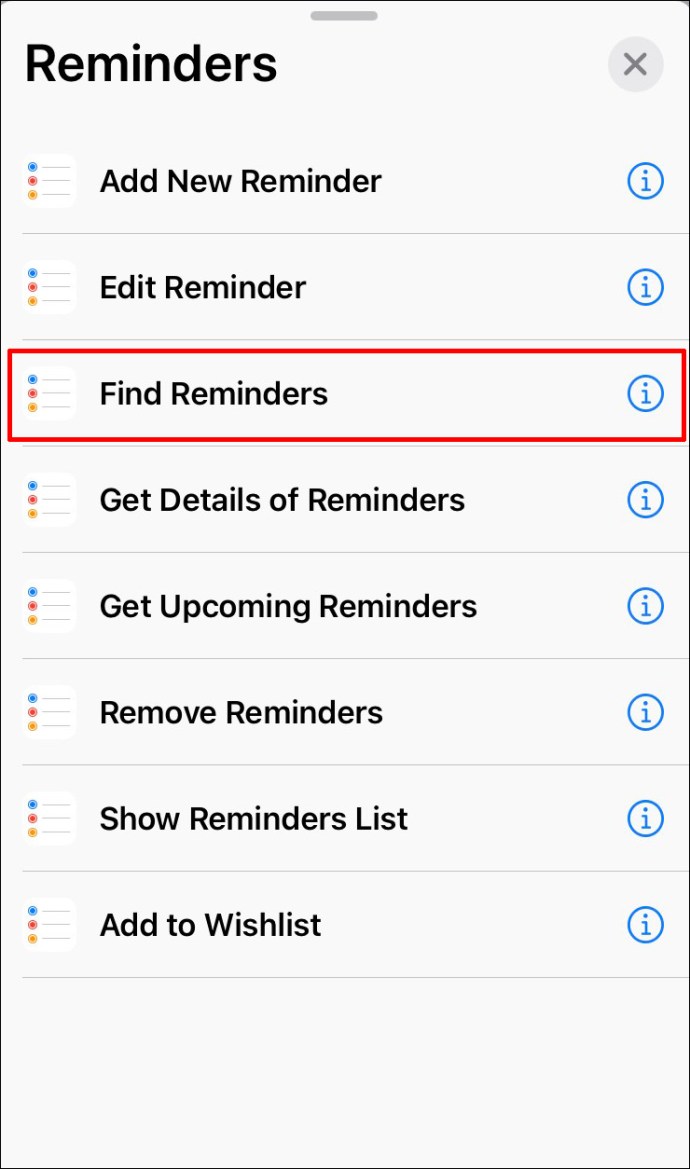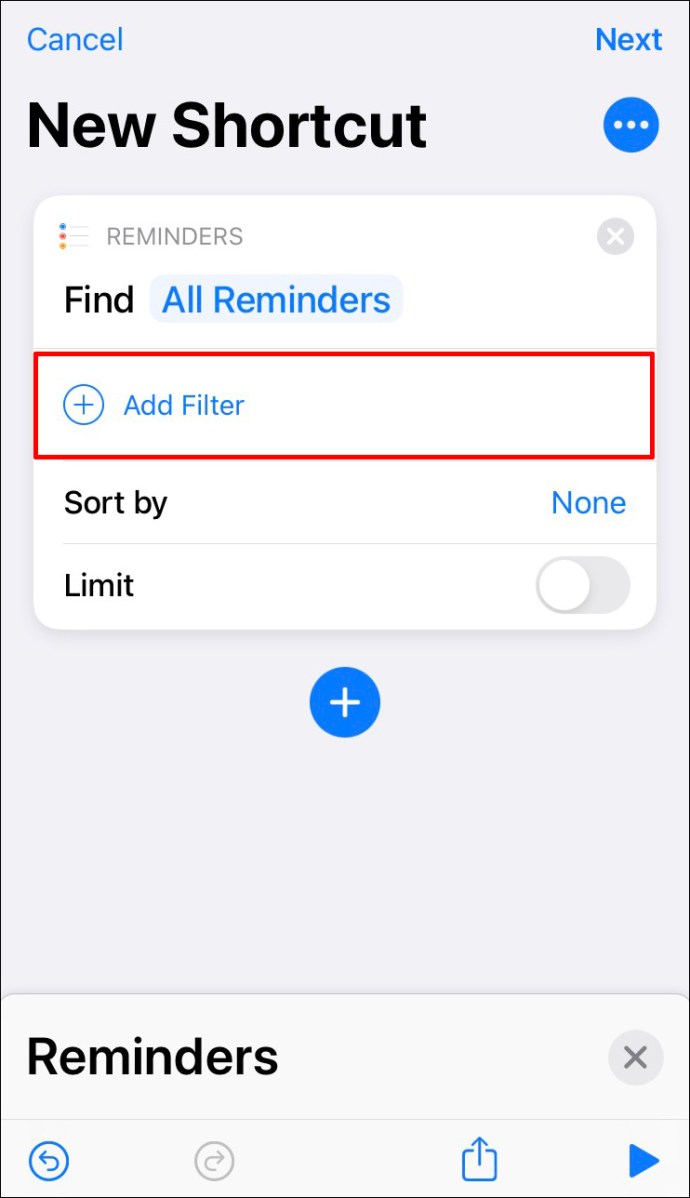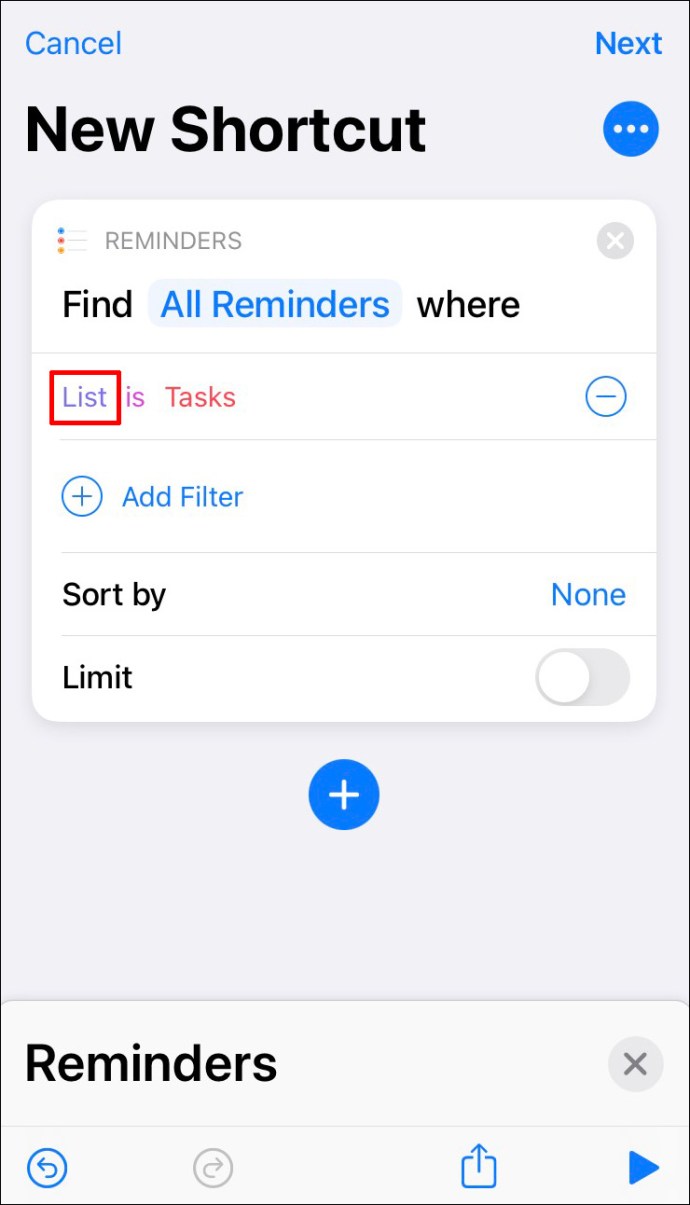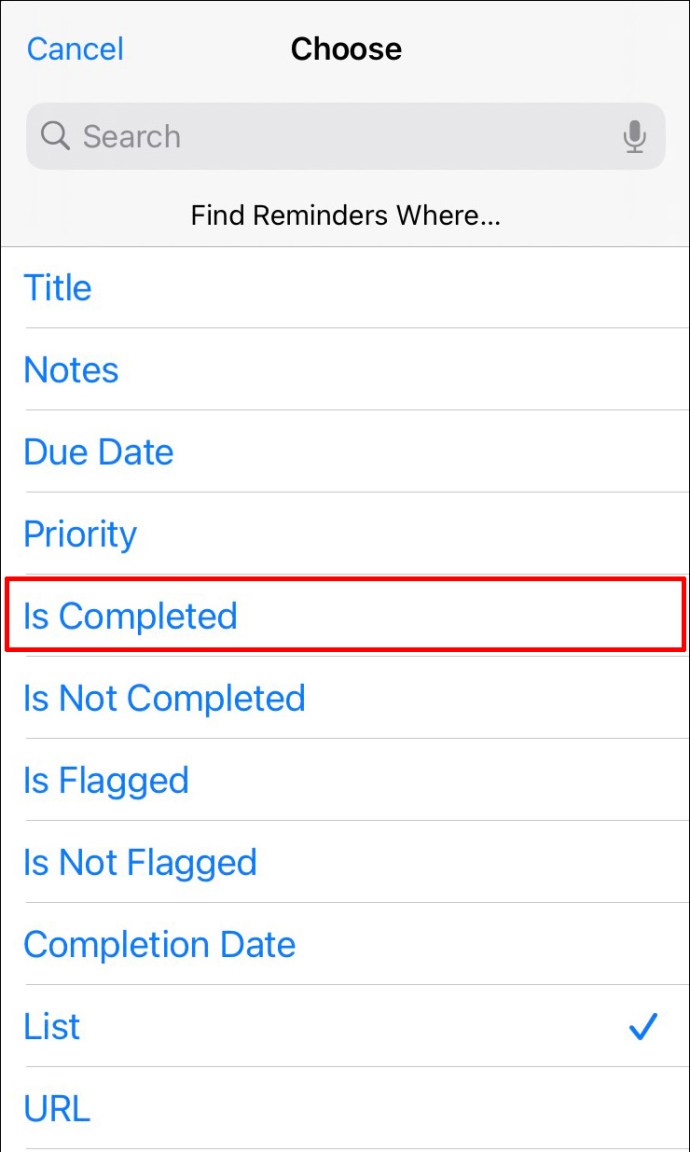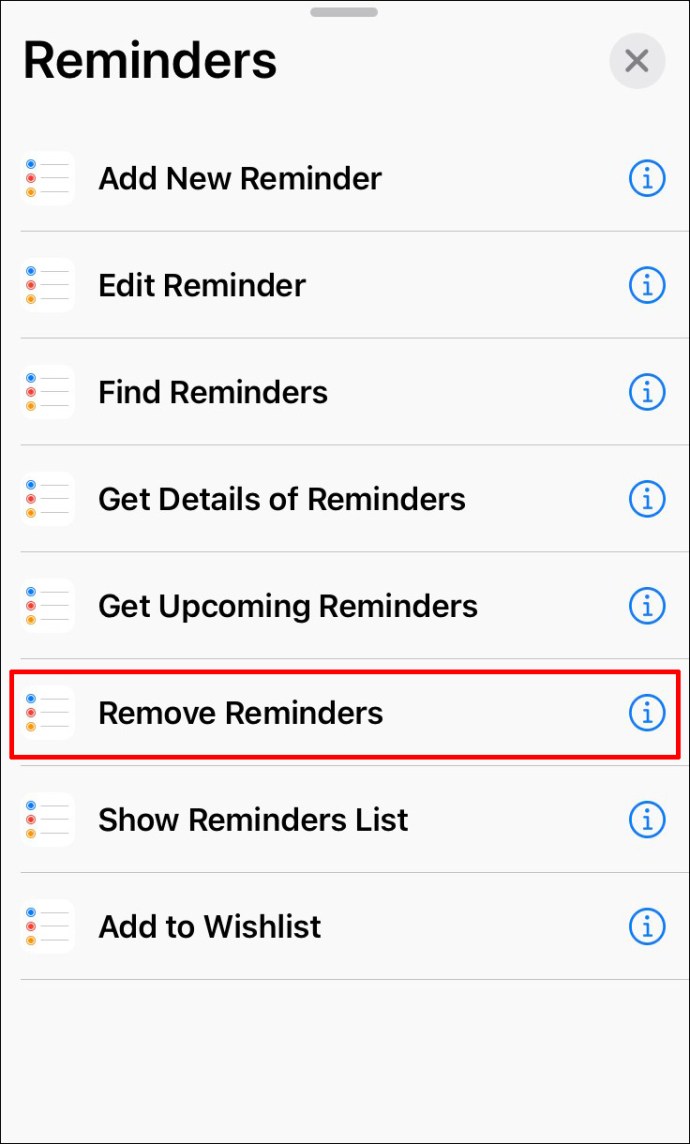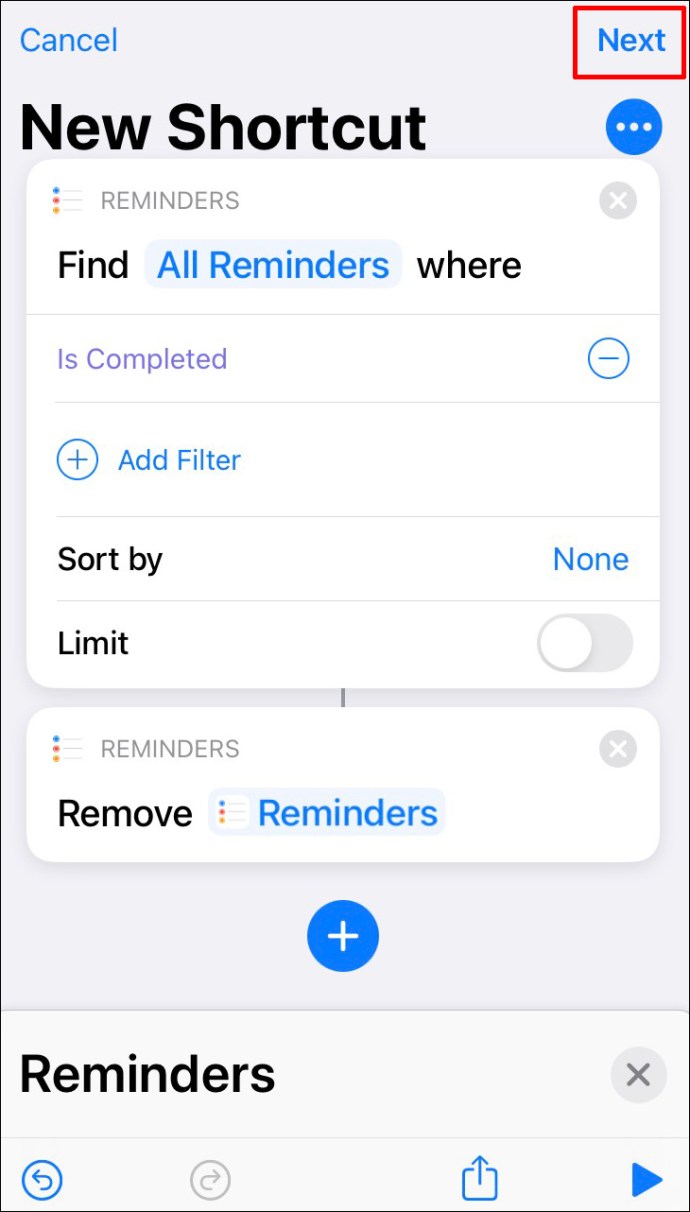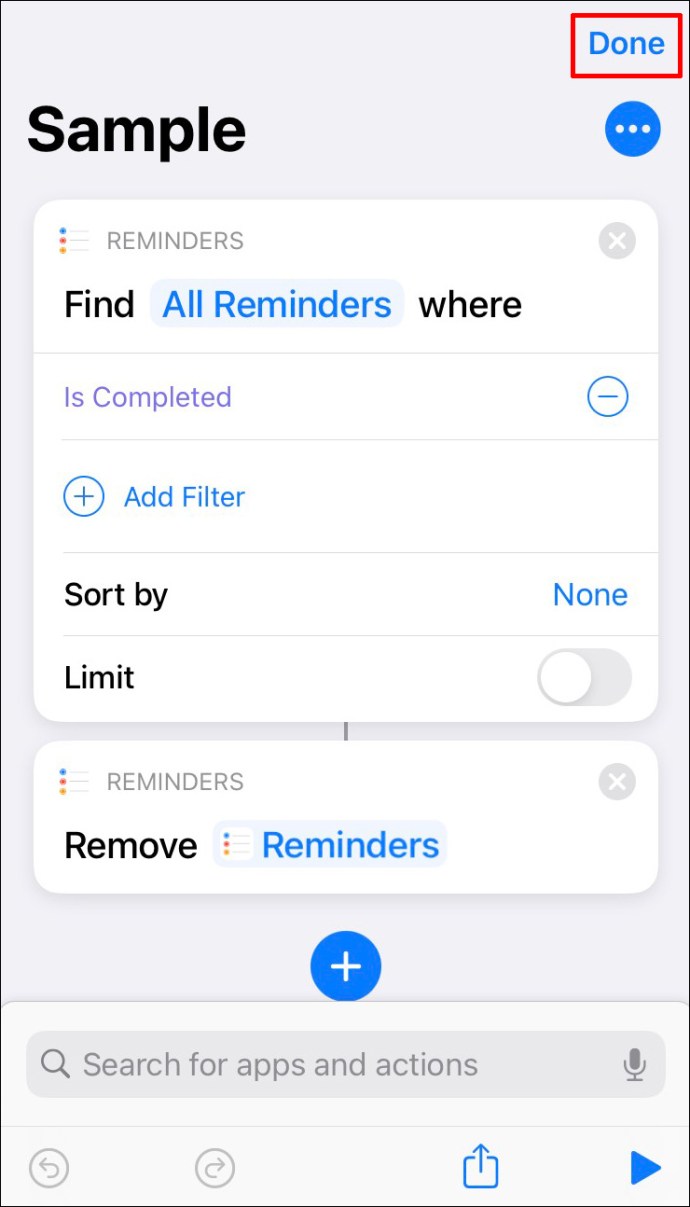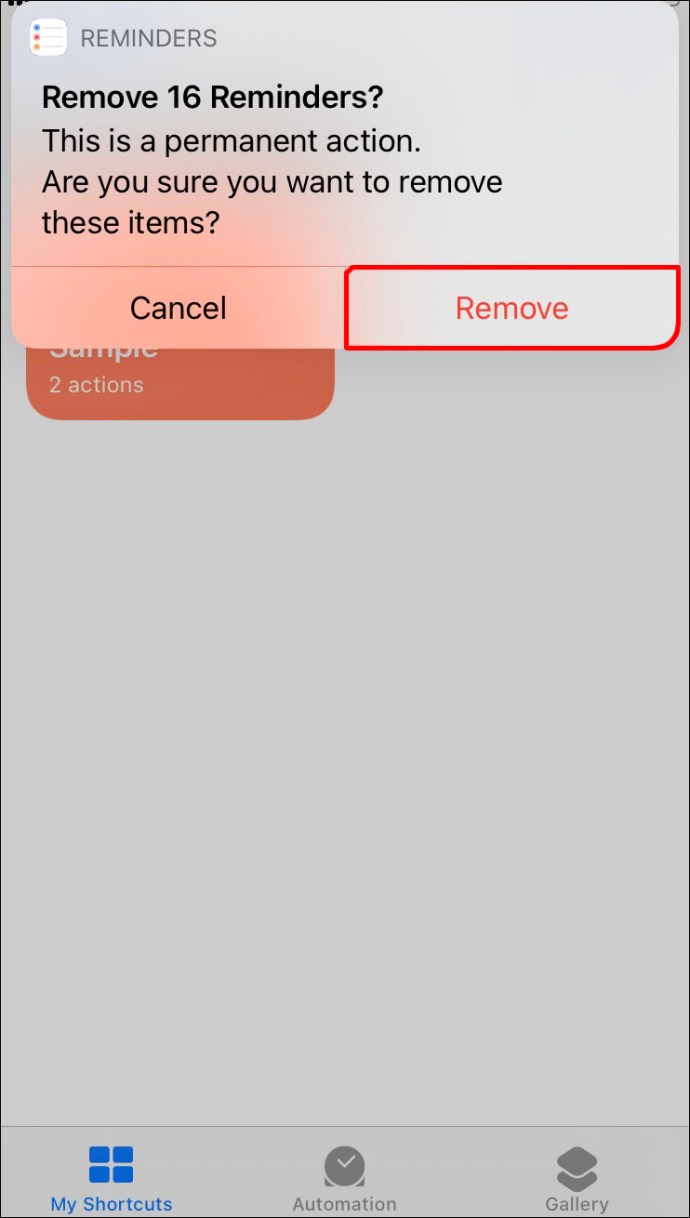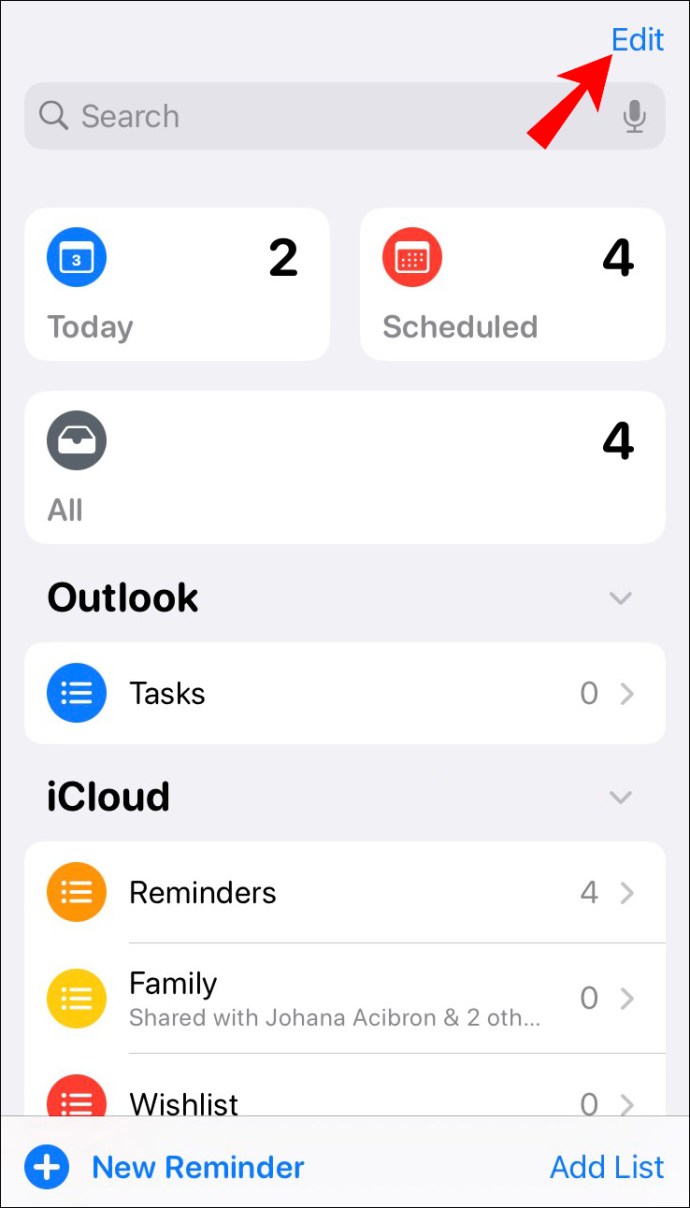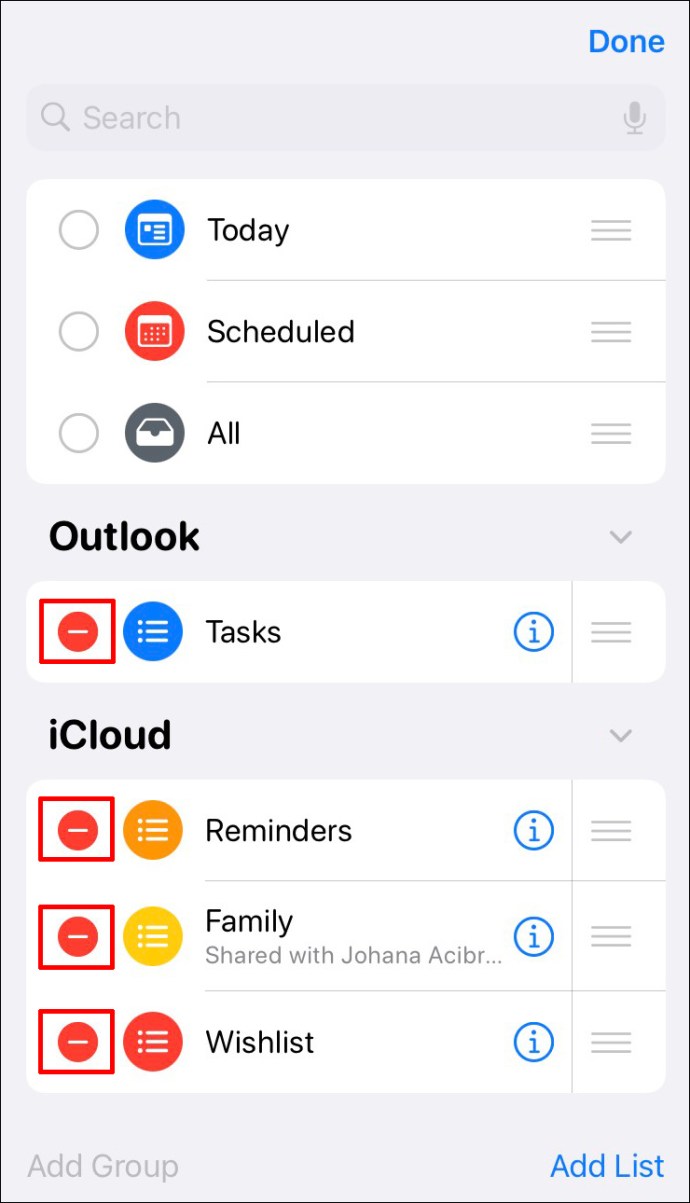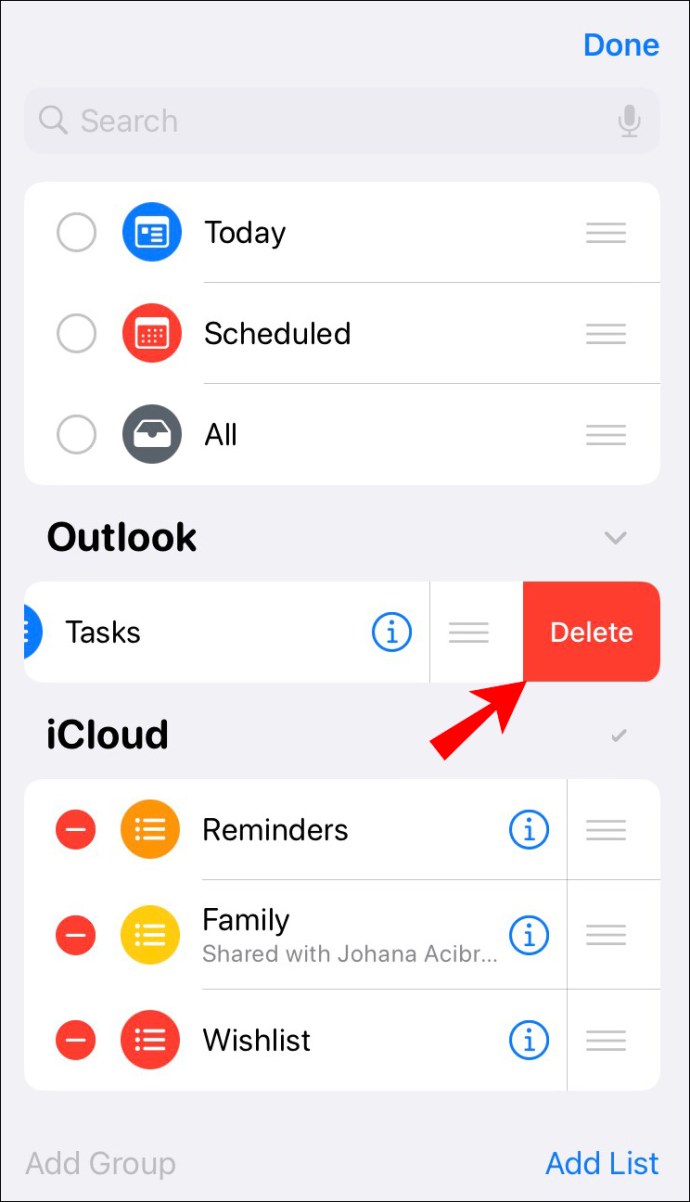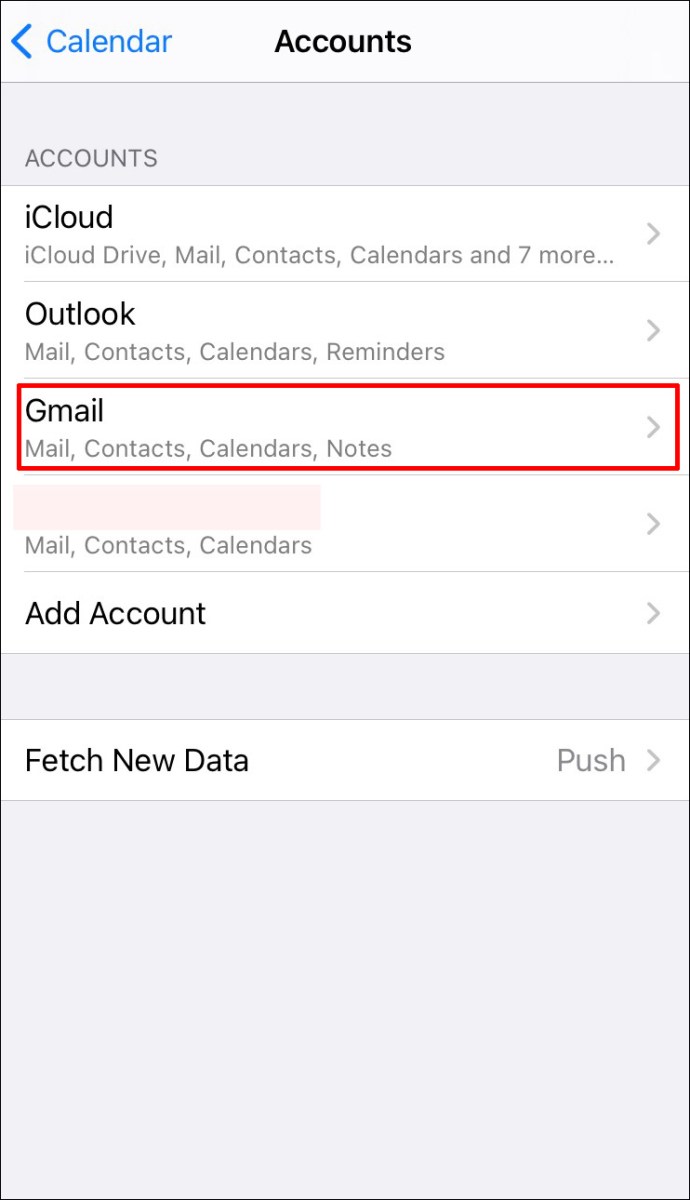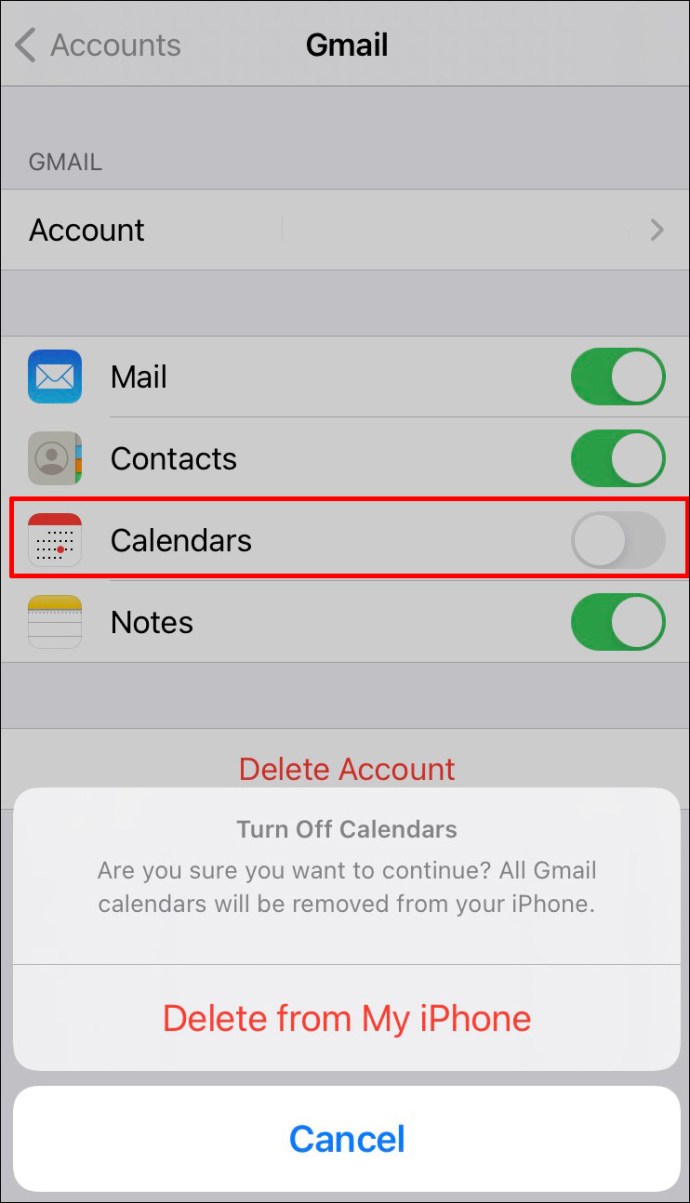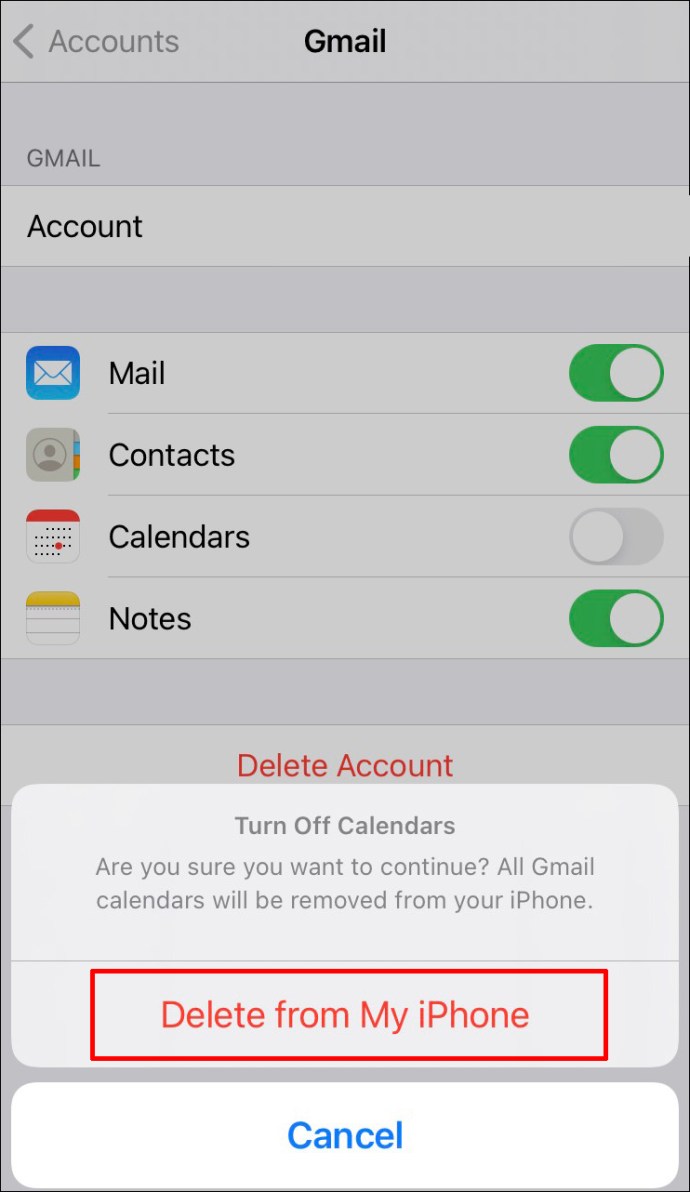Sekiranya anda sering menggunakan Peringatan, anda mungkin mendapati terdapat banyak permintaan lama dan tidak berkaitan untuk mengambil ruang simpanan yang berharga di iPhone anda. Sekiranya demikian, anda mungkin mahu menghapusnya untuk membantu menyusun aplikasinya.

Dalam artikel ini, kita akan membincangkan cara menghapus semua peringatan di iPhone. Selain itu, kami akan menyelami ciri berguna lain yang boleh anda gunakan.
Cara Menghapus Semua Peringatan di iPhone
- Buka aplikasi Peringatan.
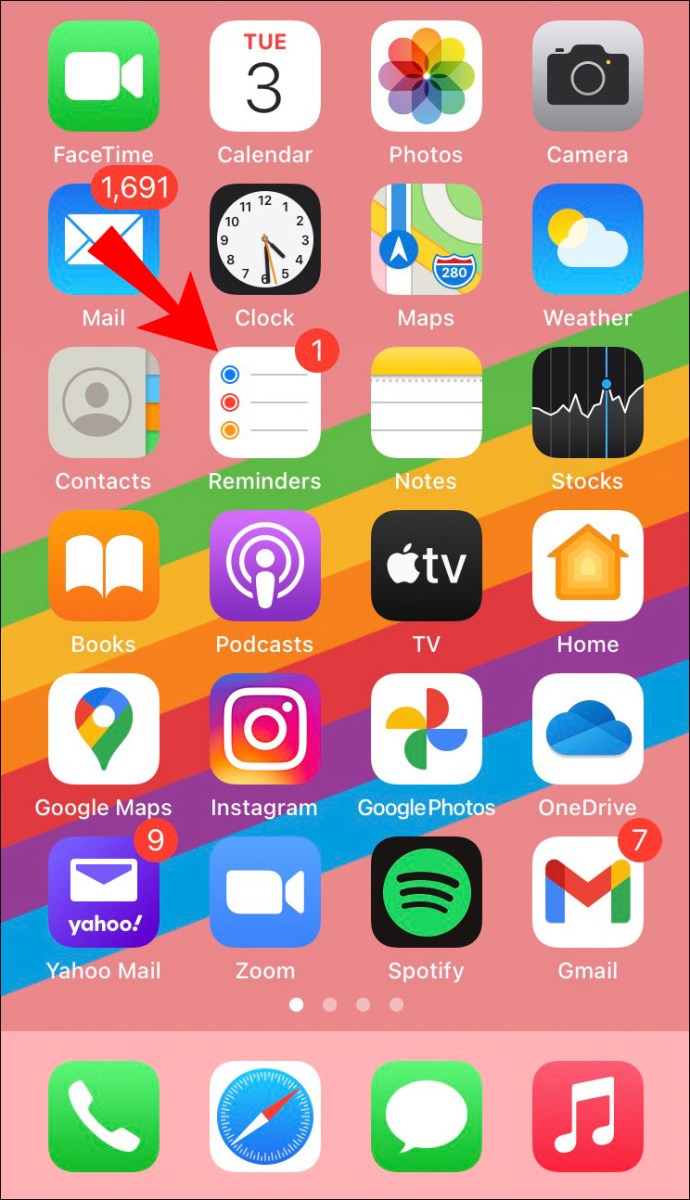
- Ketik senarai yang ingin anda padamkan.
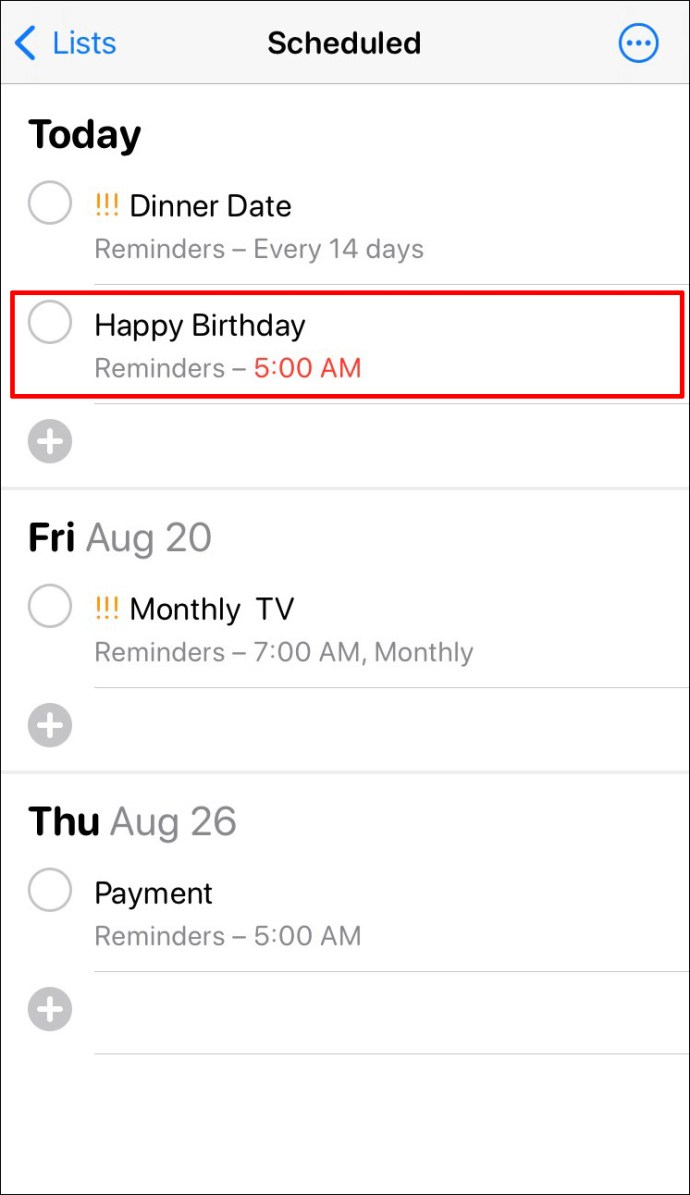
- Ketik "Edit."
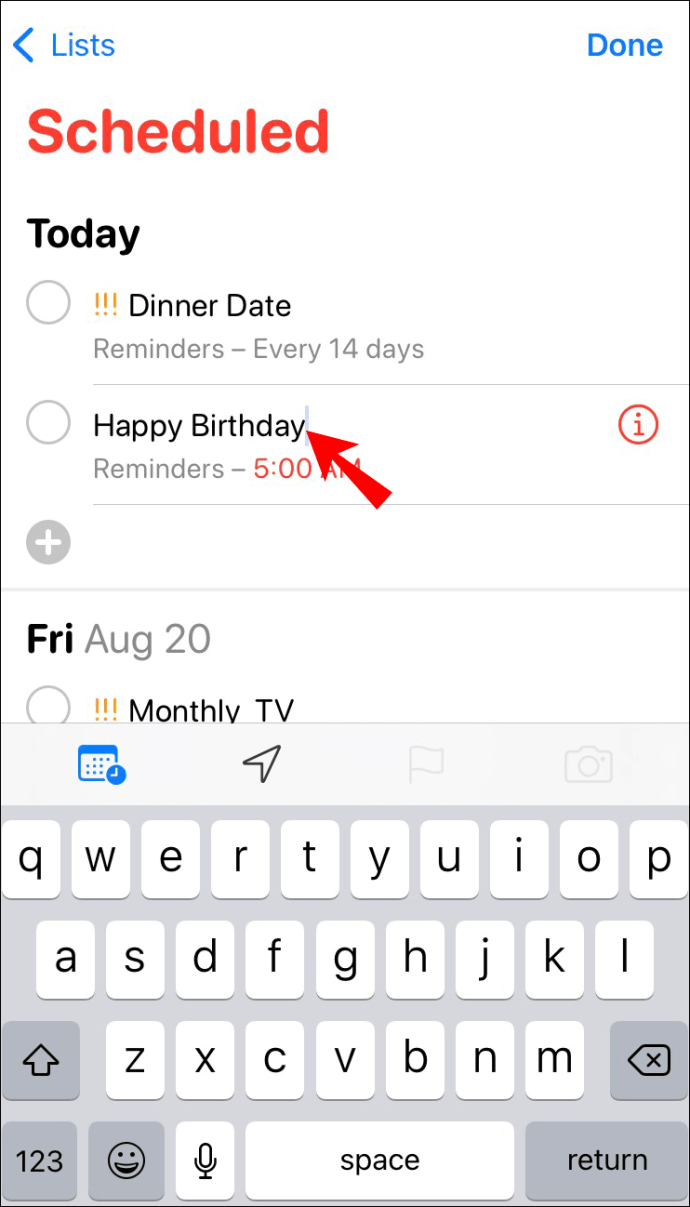
- Pilih senarai yang ingin anda padamkan.
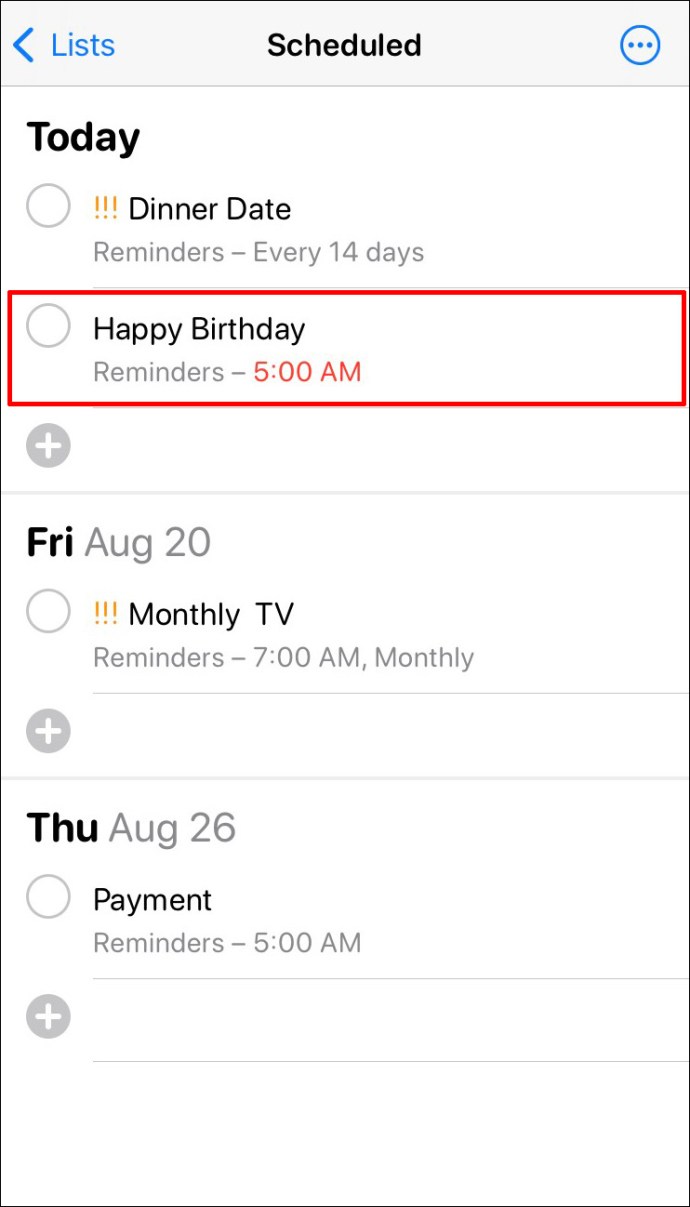
- Ketik "Padam."
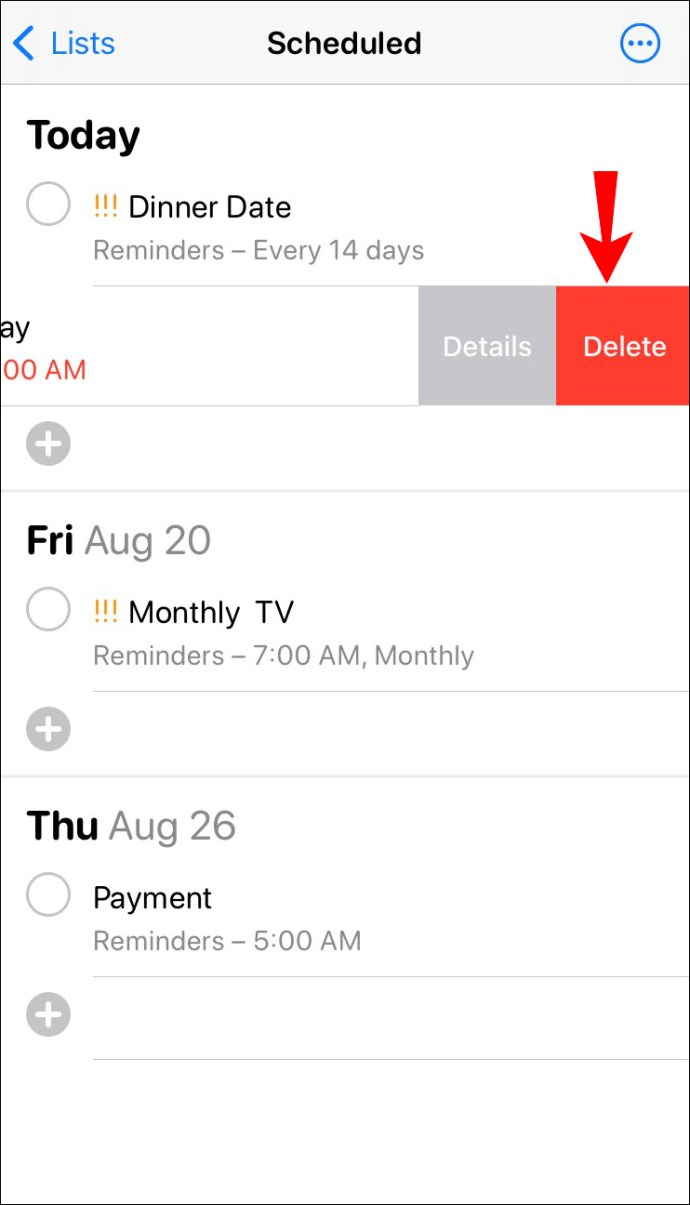
- Semua peringatan dari senarai akan dihapus, bersama dengan peringatan dari senarai yang berkaitan.
- Ulangi proses untuk senarai lain. Perlu diingat bahawa dengan menghapus keseluruhan senarai, anda akan menghapus peringatan yang lengkap dan belum lengkap.
Anda juga boleh menghapus semua peringatan melalui iCloud:
- Buka iCloud.

- Cari "Peringatan."
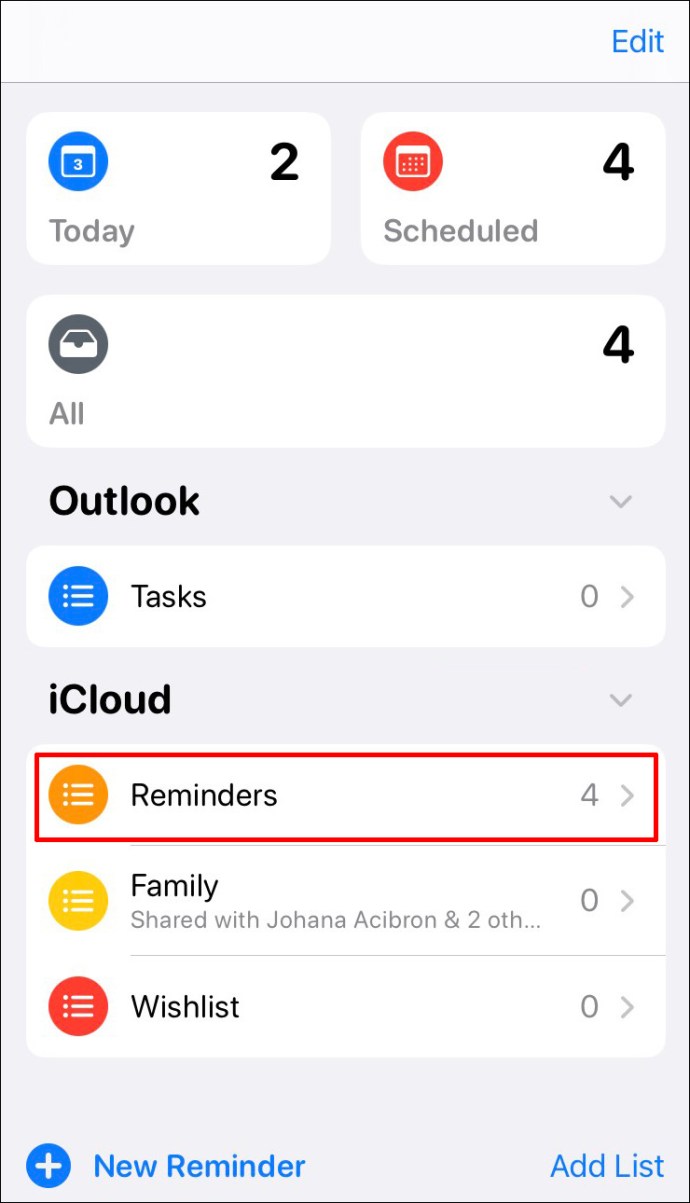
- Pilih senarai yang ingin anda padamkan.
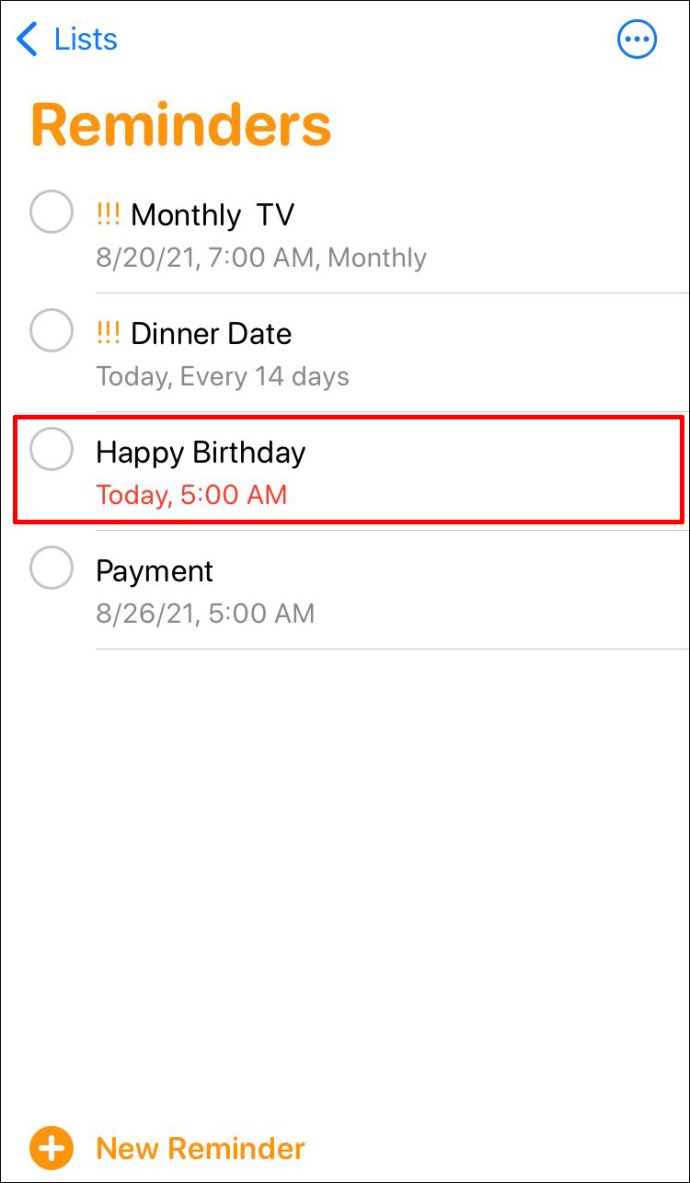
- Ketik "Pilihan."
- Ketik "Padam."
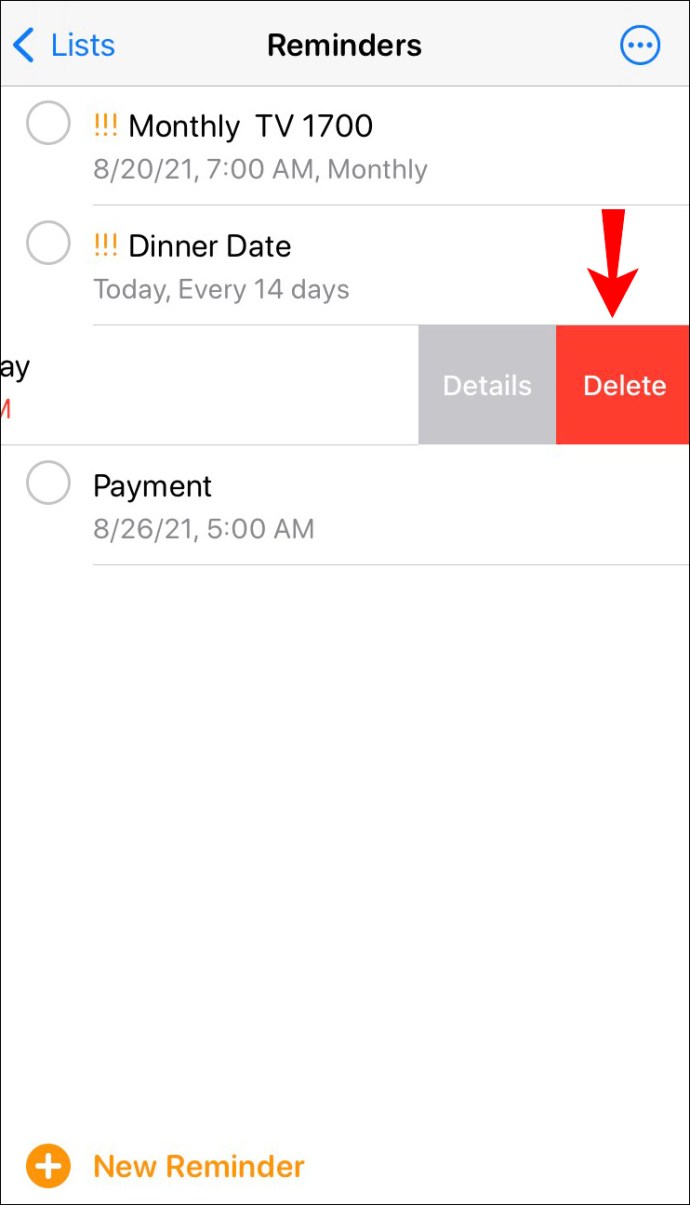
Penting untuk diperhatikan bahawa dengan menghapus peringatan dari iPhone anda, anda juga menghapusnya dari iCloud dan mana-mana peranti yang disegerakkan.
Cara Menghapus Semua Peringatan yang Selesai di iPhone
Sayangnya, tidak ada butang "Padam semua" di Peringatan. Namun, ada cara untuk menghapusnya menggunakan aplikasi Pintasan.
Jalan pintas adalah aplikasi lain yang dikembangkan oleh Apple yang membolehkan anda menulis skrip untuk melakukan tindakan tertentu pada peranti anda. Aplikasi ini membolehkan anda membuat skrip untuk Peringatan juga. Inilah cara anda boleh menggunakannya:
- Muat turun pintasan pra-konfigurasi di sini.
- Pasang di aplikasi Pintasan.
- Sekiranya anda melihat mesej timbul yang mengatakan bahawa anda tidak dapat memasang jalan pintas, ikuti langkah berikut:
- Pergi ke Tetapan.

- Ketik "Pintasan."
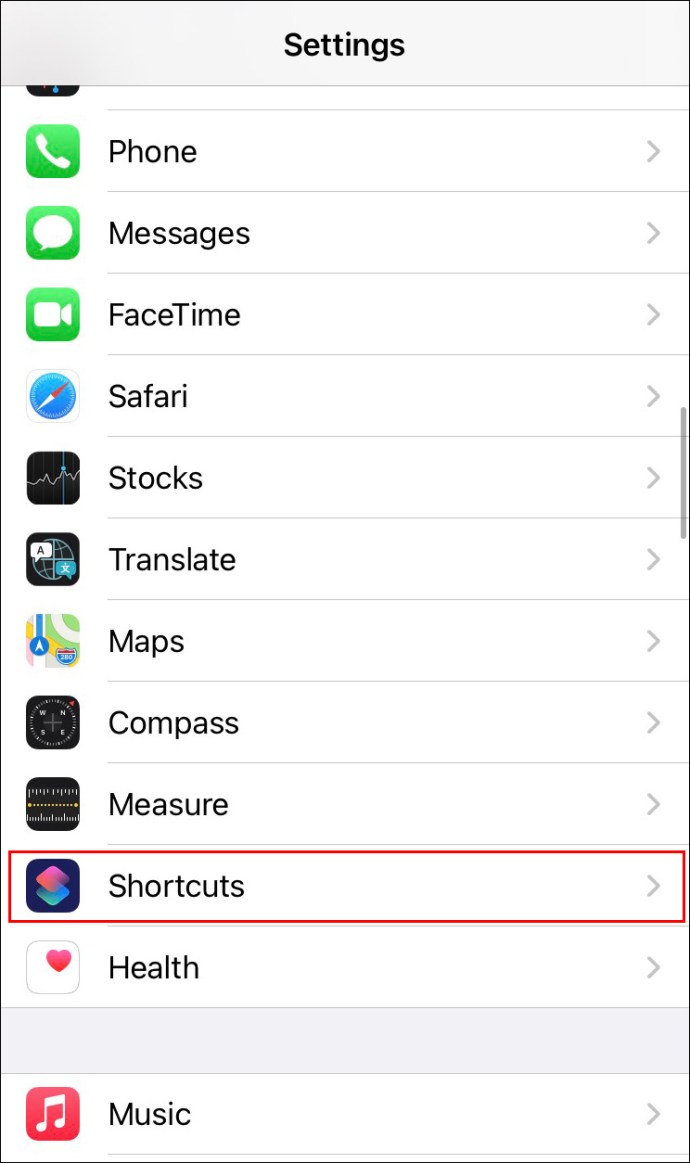
- Tukar togol di sebelah "Benarkan Pintasan Tidak Dipercayai."
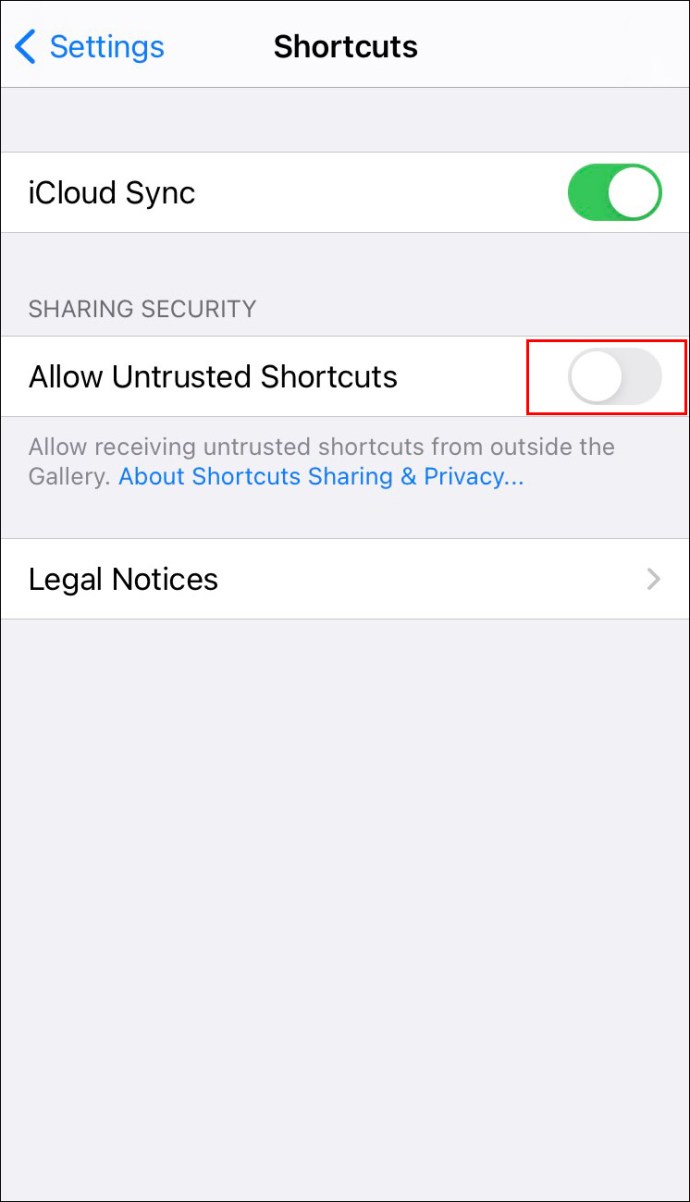
- Ketik "Benarkan."

- Masukkan kata laluan anda.
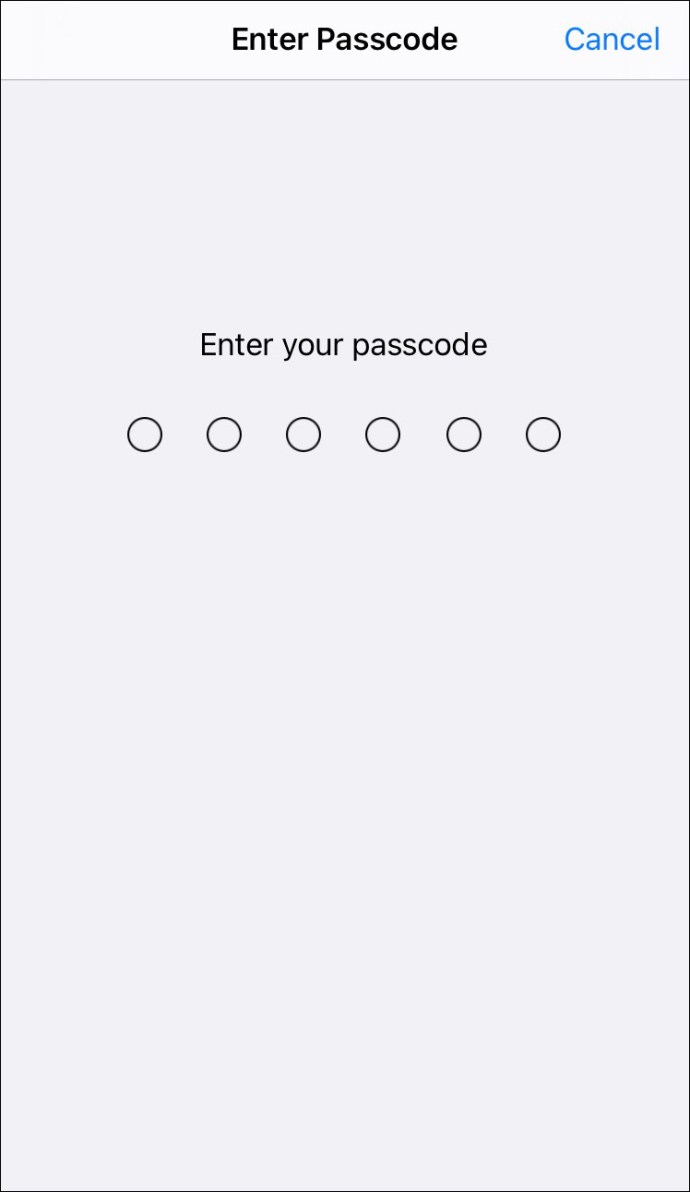
- Tambahkan jalan pintas ke aplikasi.
- Pergi ke Tetapan.
Sekiranya anda mahu, anda boleh membuat jalan pintas anda sendiri dan bukannya menggunakan jalan pintas yang telah dikonfigurasi sebelumnya:
- Buka Pintasan dan pergi ke tab "Pintasan Saya".
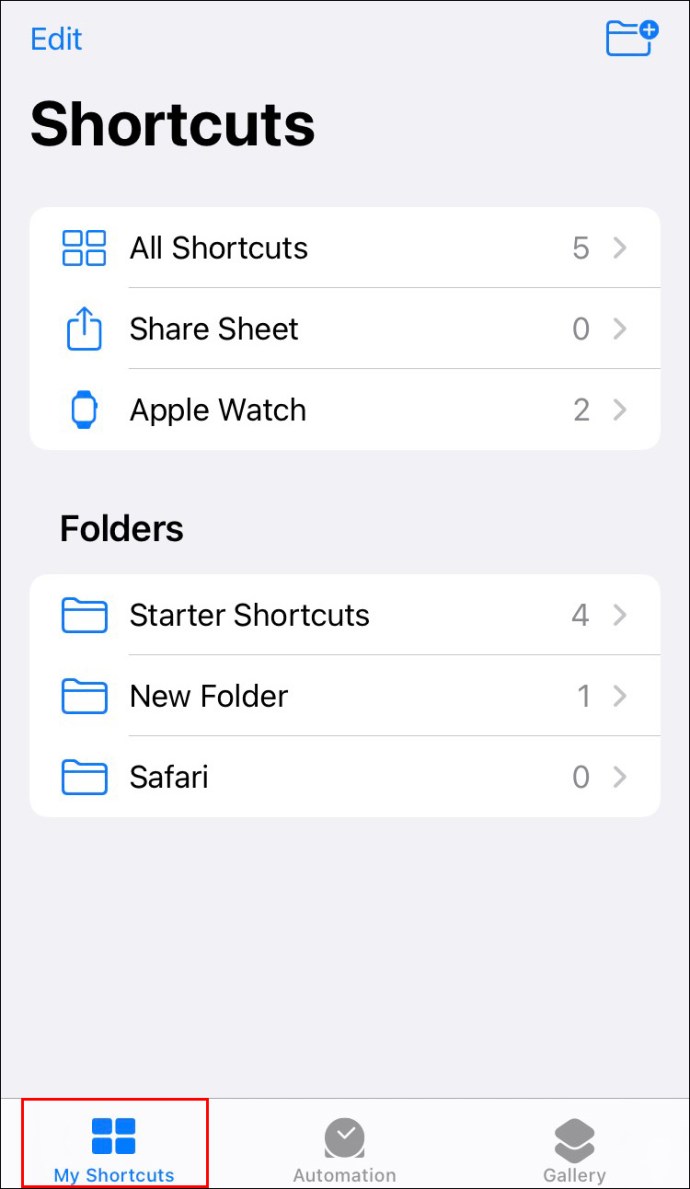
- Ketik tanda tambah di sudut kanan atas dan kemudian ketuk "Tambah tindakan."
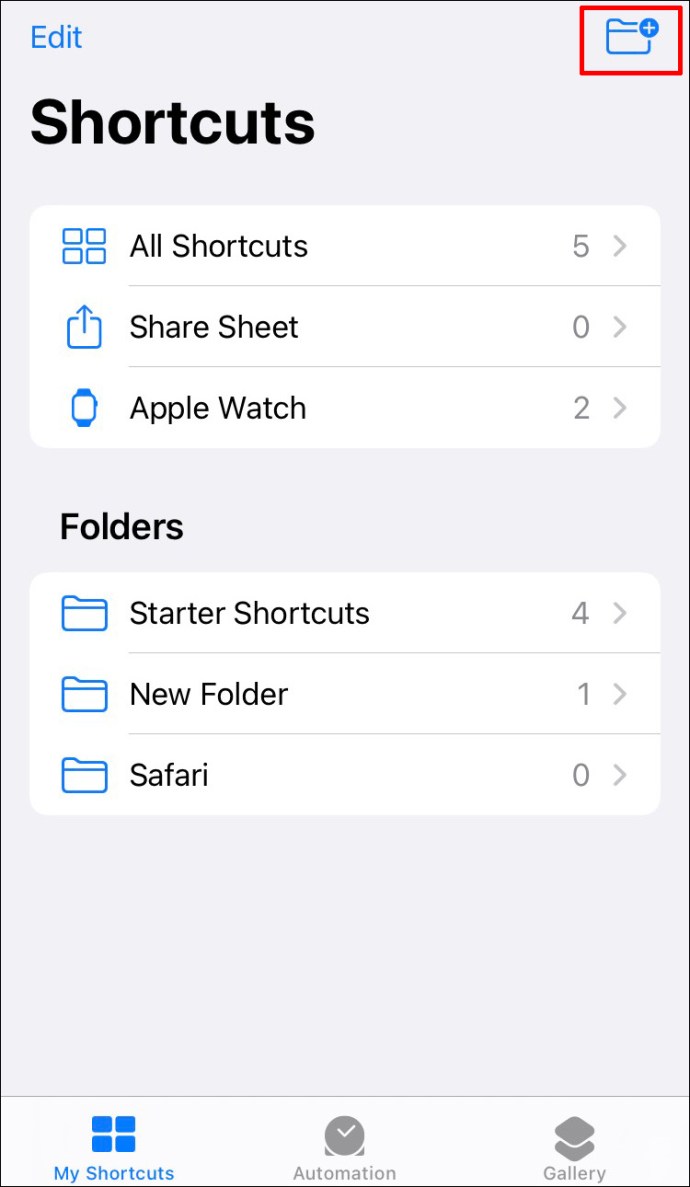
- Cari "Cari Peringatan" dan pilih.
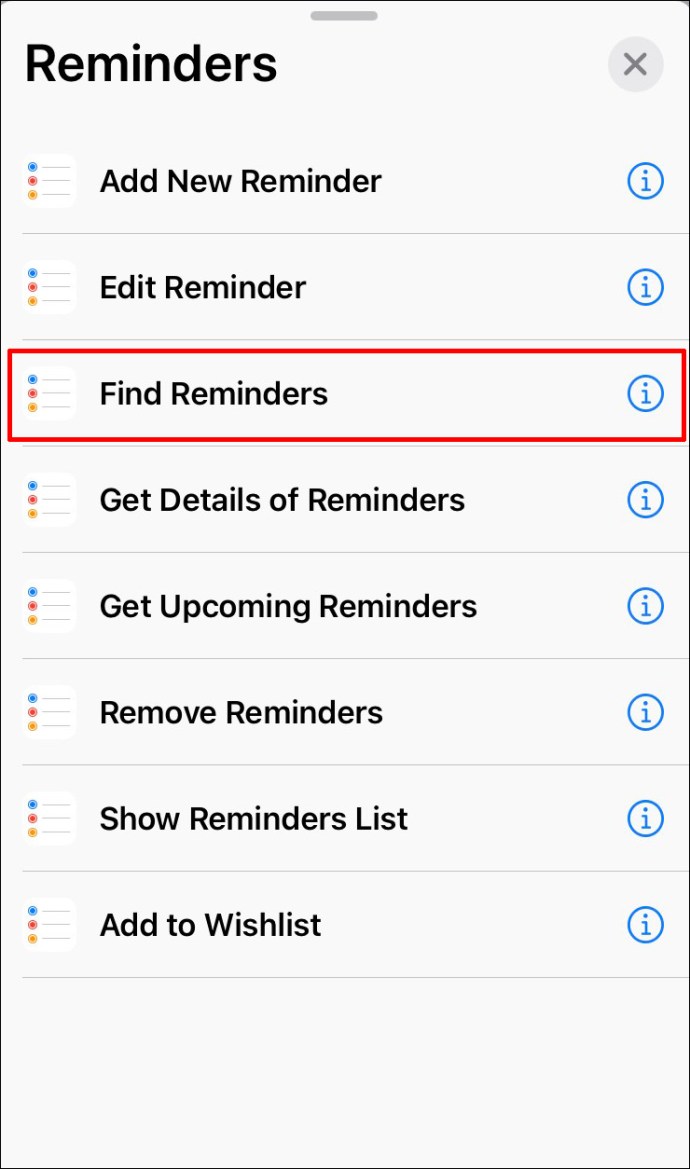
- Ketik "Tambah penapis."
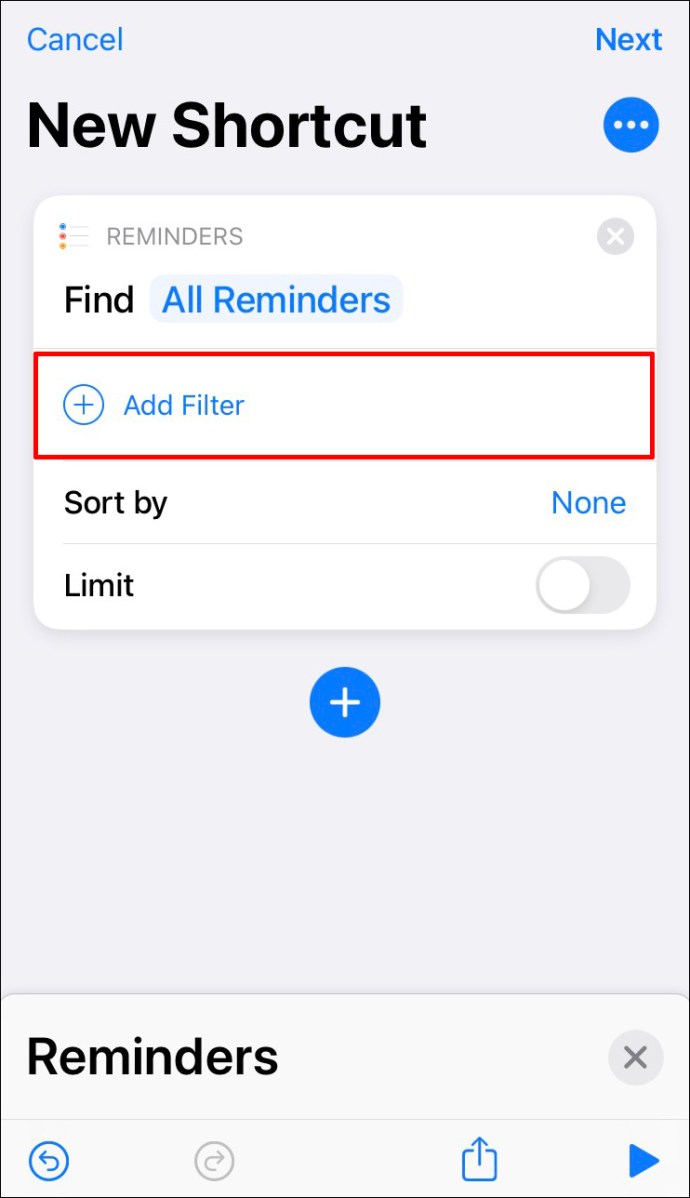
- Ketik "Senaraikan."
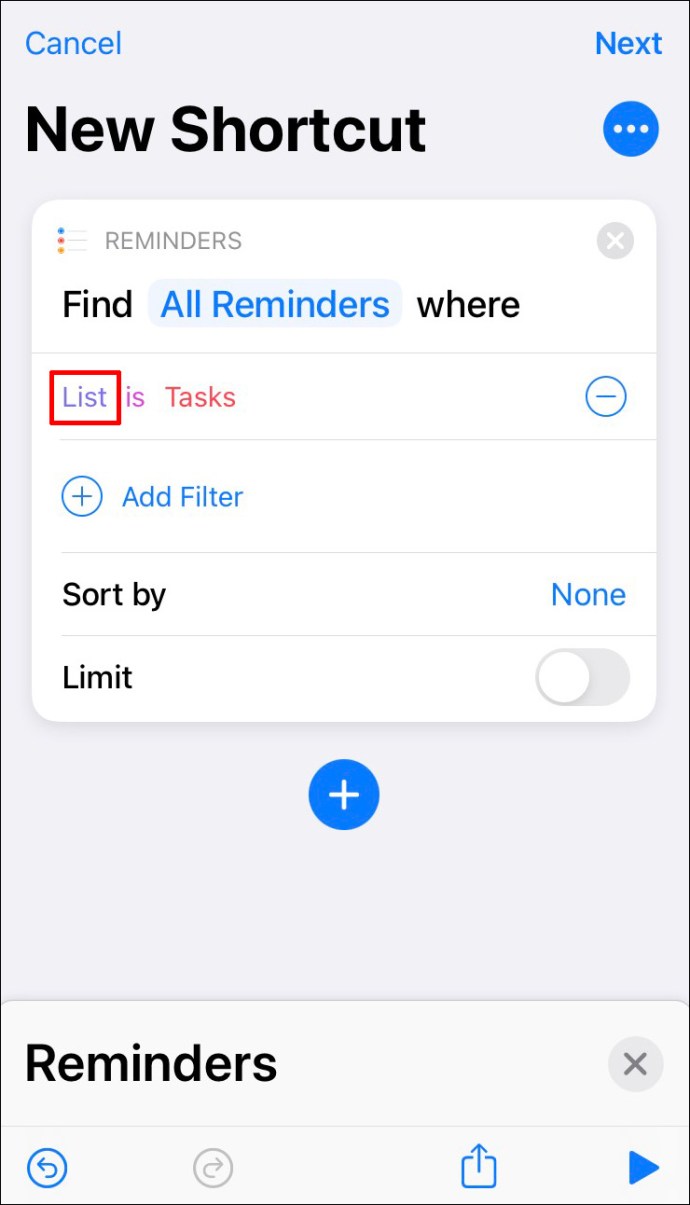
- Ketuk "Selesai" dan ketuk tanda tambah sekali lagi.
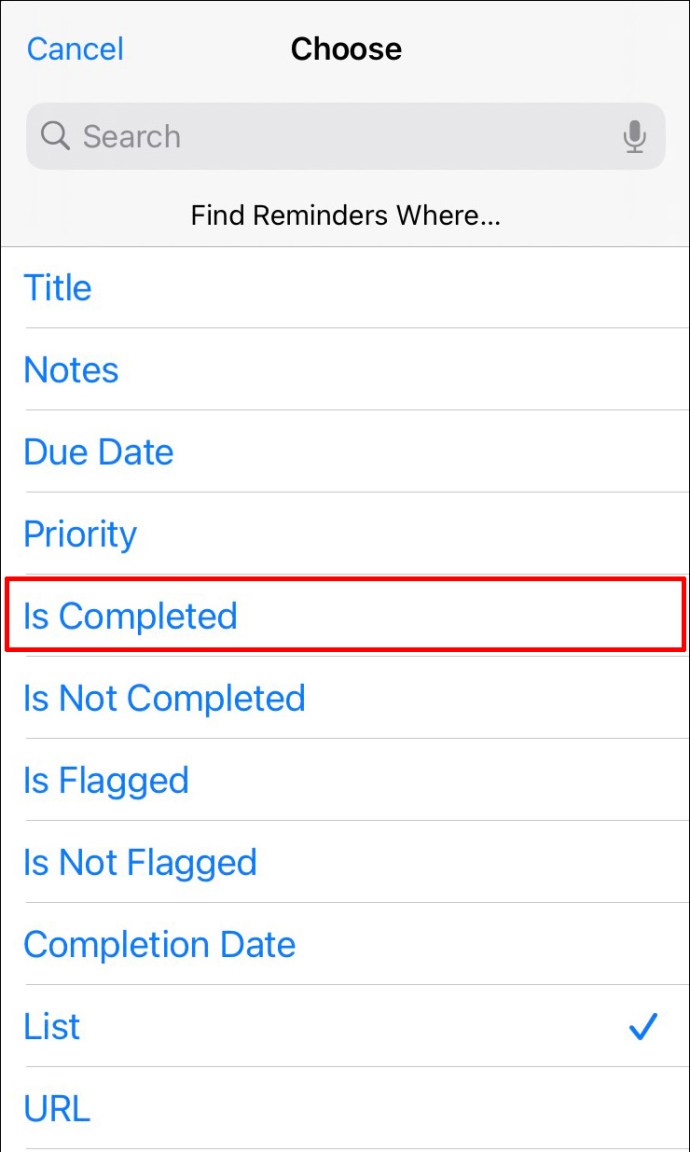
- Ketik "Buang Peringatan."
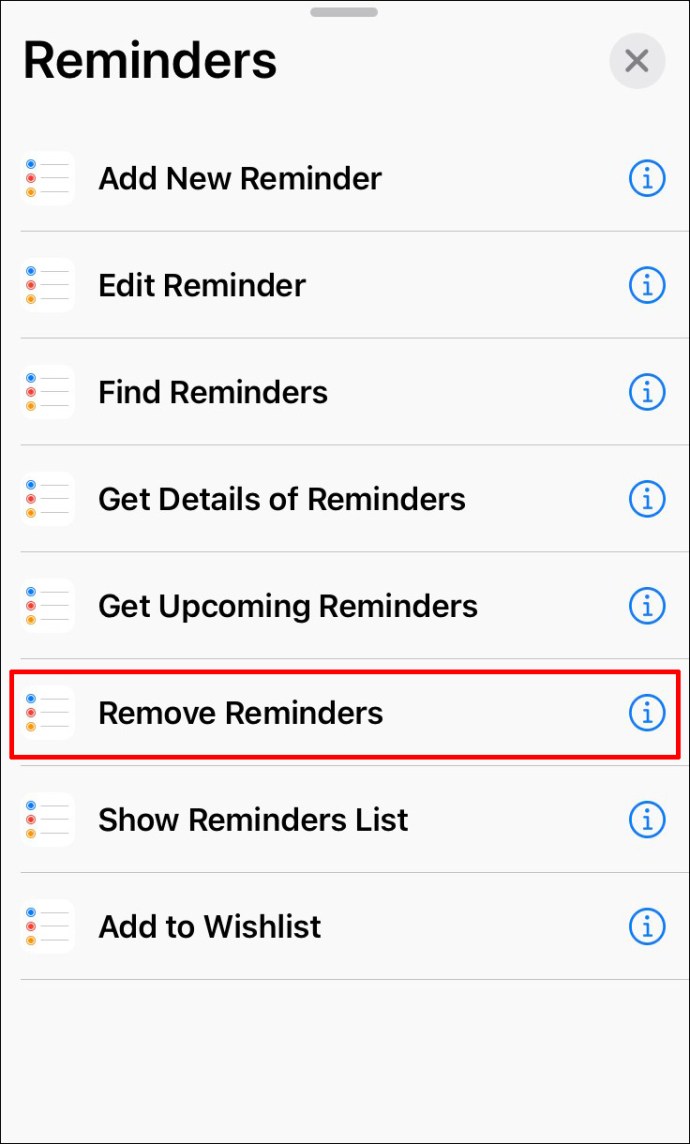
- Ketik "Seterusnya" di sudut kanan atas. Namakan jalan pintas anda dan sesuaikan warnanya jika anda mahu.
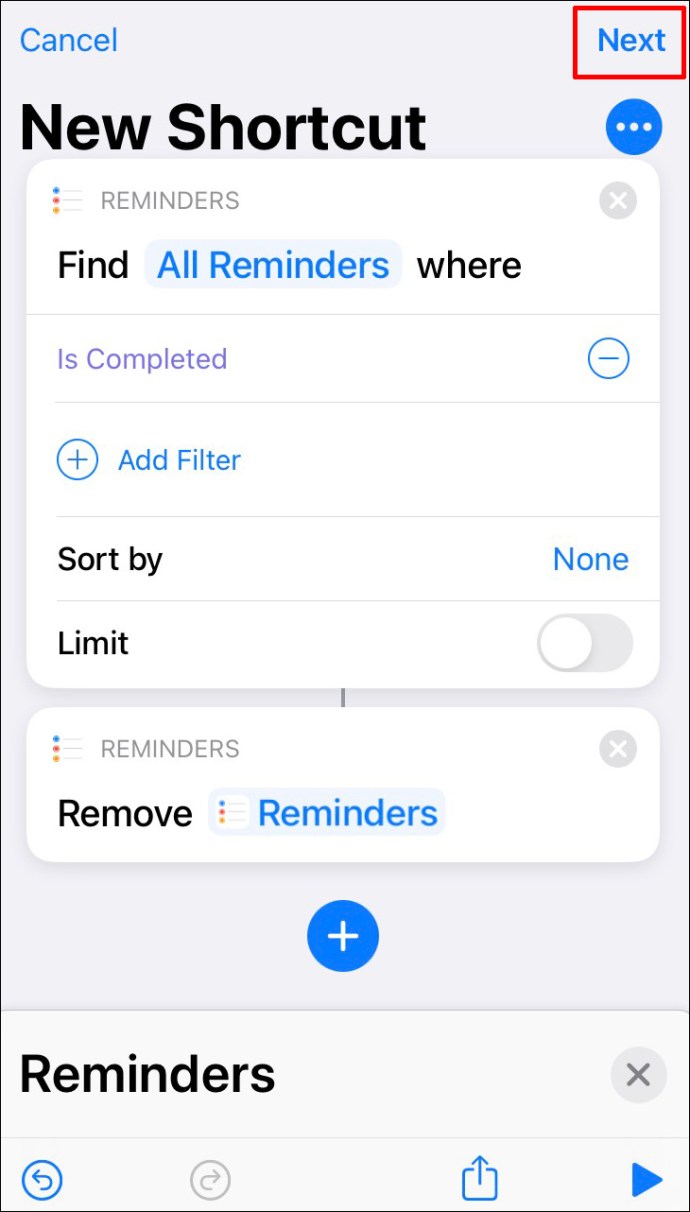
- Ketik "Selesai."
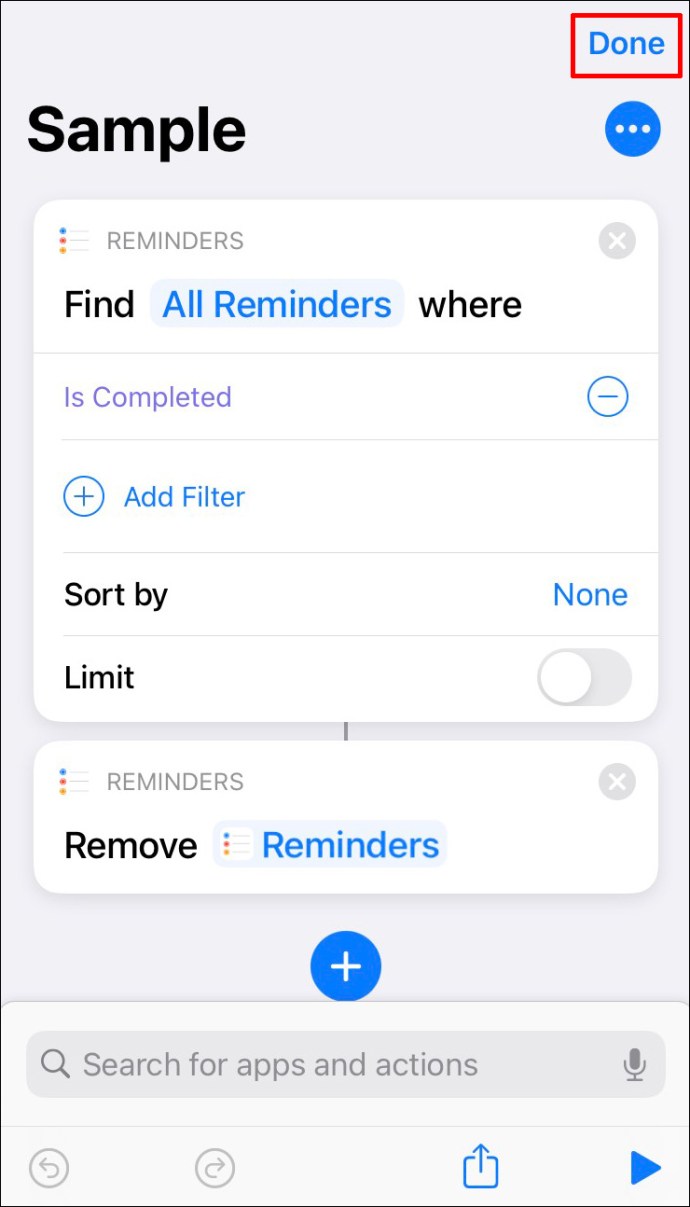
- Jalankan jalan pintas dengan mengetuknya. Anda akan melihat mesej timbul yang memberitahu anda tentang jumlah peringatan yang anda miliki. Ketik "Alih Keluar."
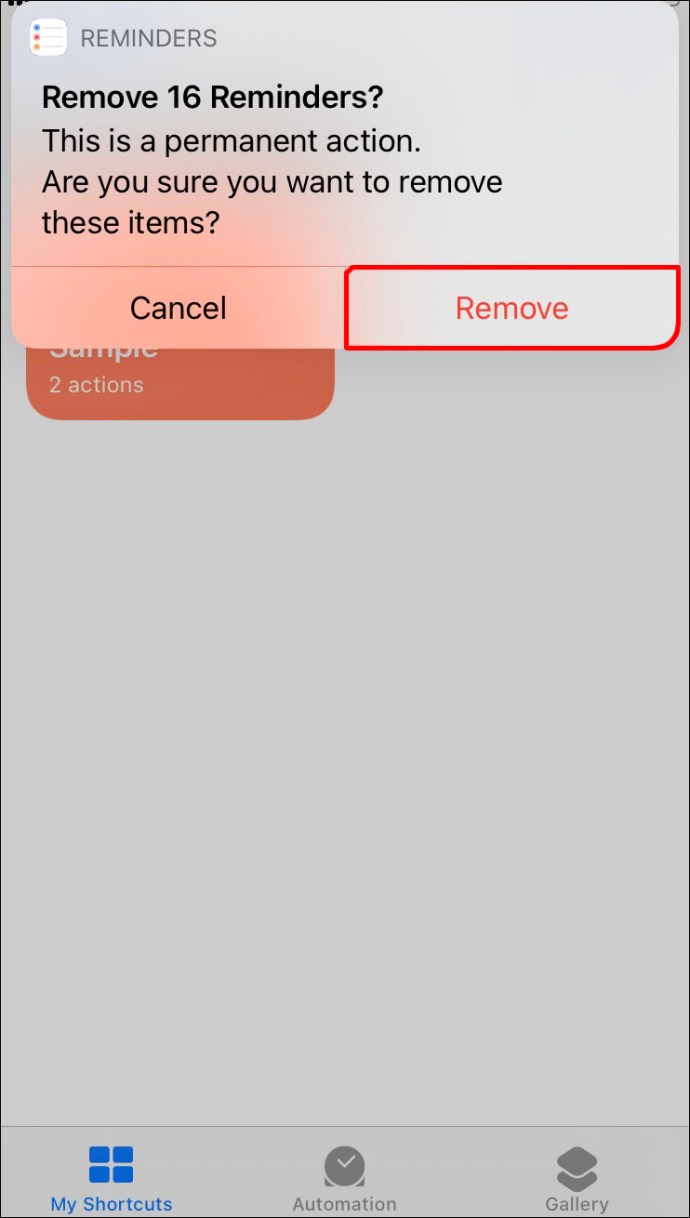
Semua peringatan yang lengkap akan dihapuskan. Perlu diingat bahawa ini adalah tindakan tetap dan anda tidak boleh membuat asal.
Cara Menghapus Beberapa Peringatan Lama di iPhone
- Buka aplikasi Peringatan.
- Ketuk "Edit" di sudut kanan atas.
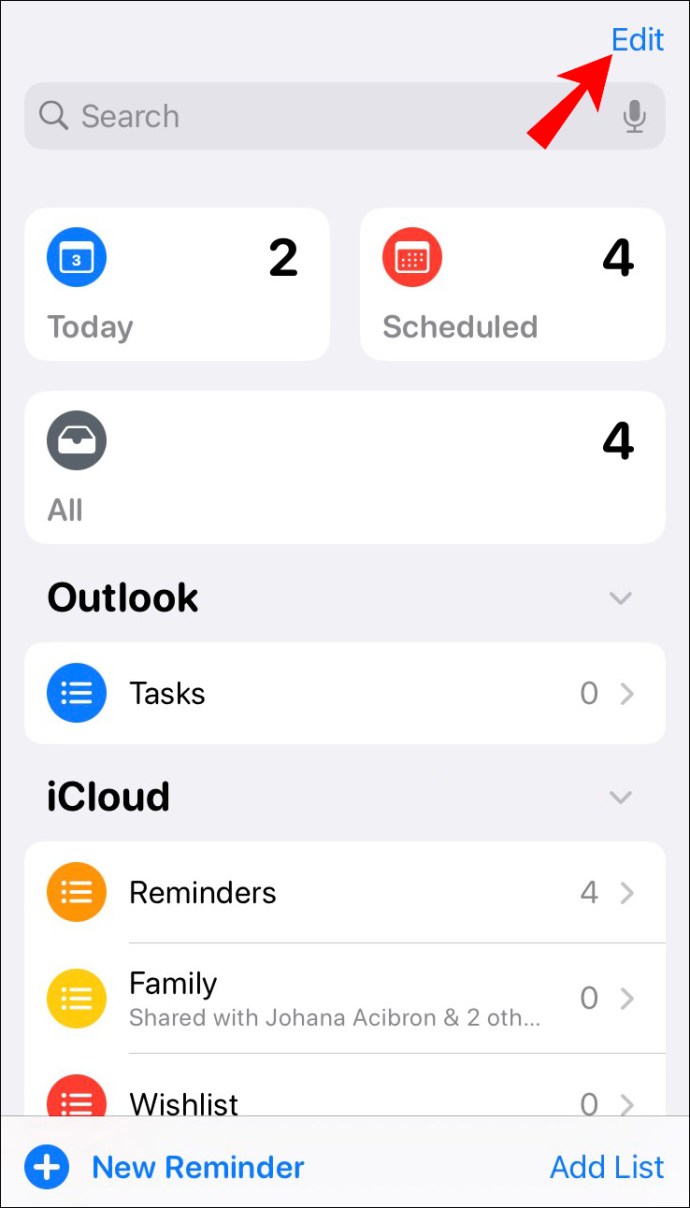
- Anda akan melihat tanda tolak di sebelah kiri setiap peringatan. Pilih yang anda mahu padamkan.
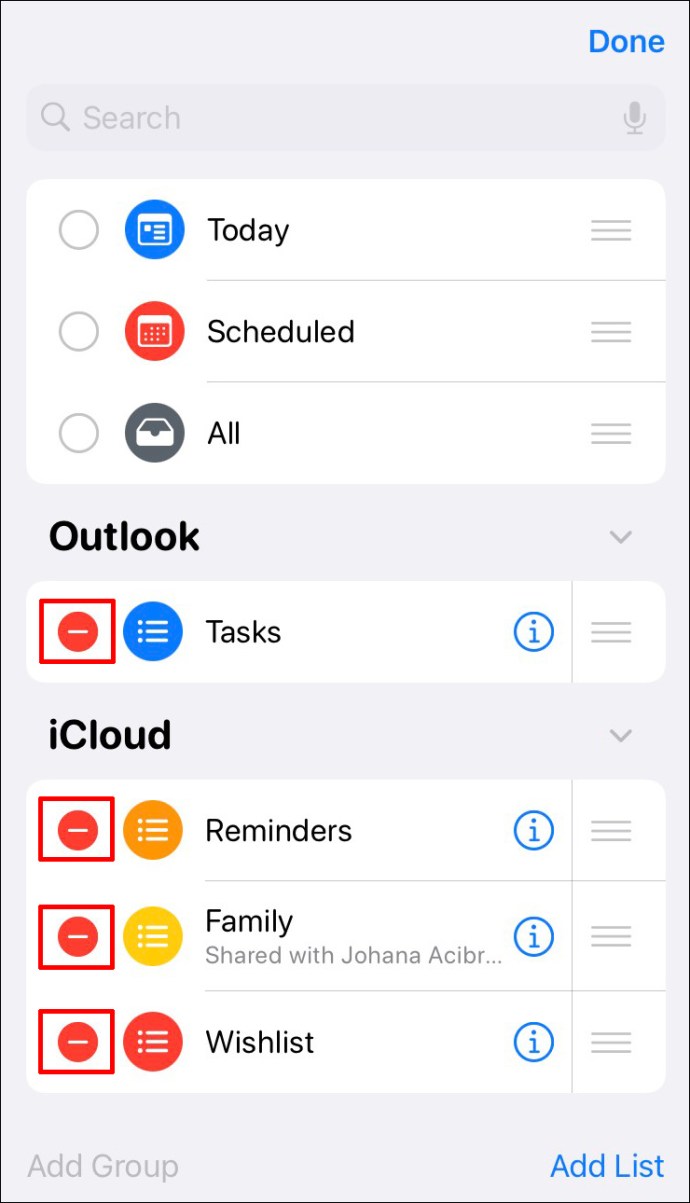
- Ketik "Padam."
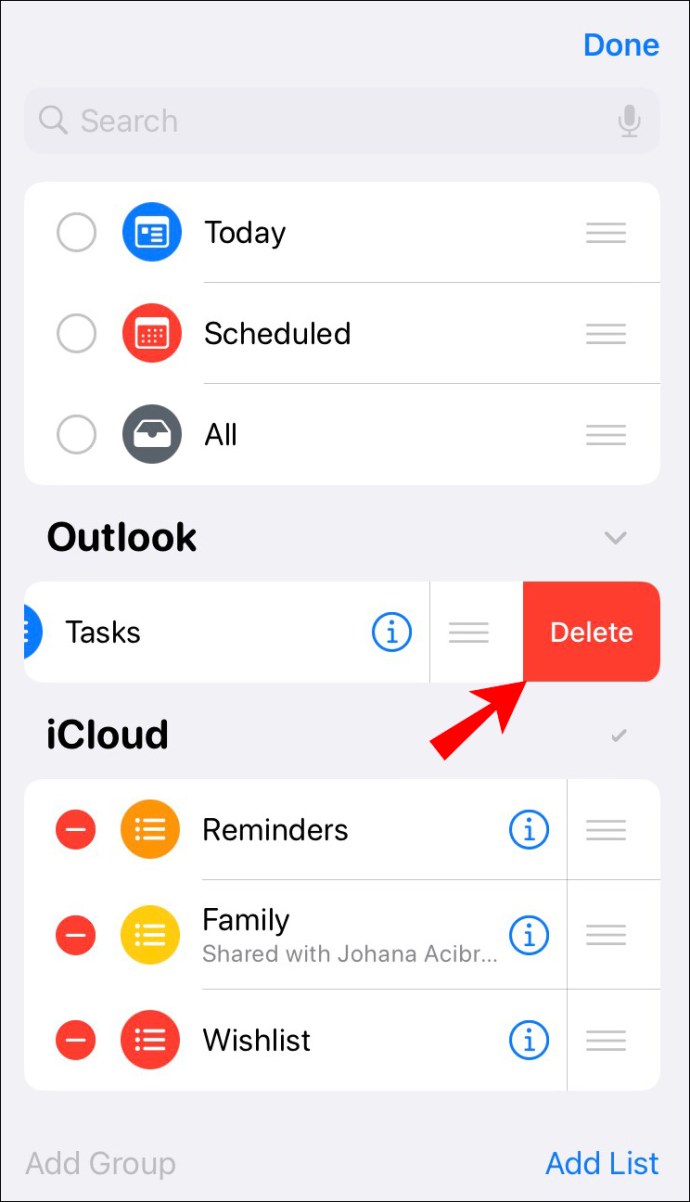
Cara Menghapus Semua Peringatan pada Kalendar iPhone
Aplikasi Kalendar Apple membolehkan anda memasukkan peringatan yang berbeza terus ke dalam kalendar. Anda boleh memasukkannya secara manual atau dengan menyegerakkan dengan peranti lain. Sekiranya anda ingin menghapus semua peringatan, anda perlu menghapus manual dan data yang diselaraskan.
Apple tidak mempunyai butang "Hapus semua" di aplikasi Kalendar, jadi jika anda ingin menghapus peringatan Kalendar, ikuti langkah-langkah di bawah:
- Pergi ke Tetapan dan ketik "Mel, Kenalan, Kalendar."
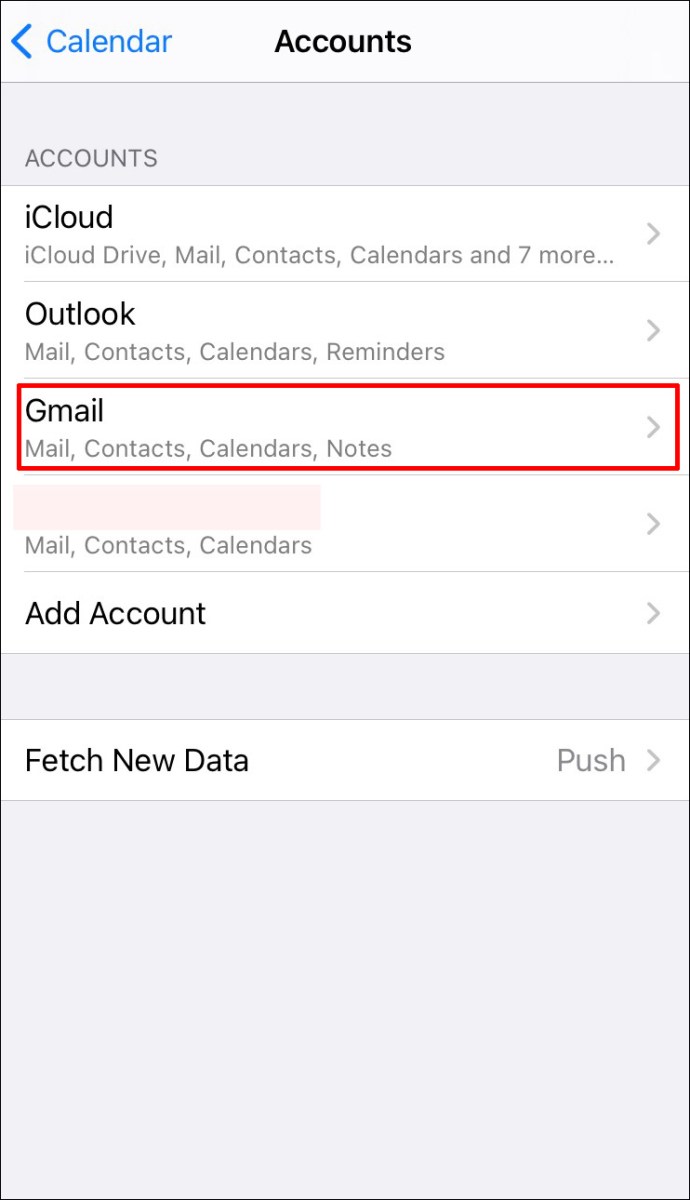
- Ketuk setiap akaun yang merangkumi kalendar dan ketuk "Mati" di sebelah "Kalendar."
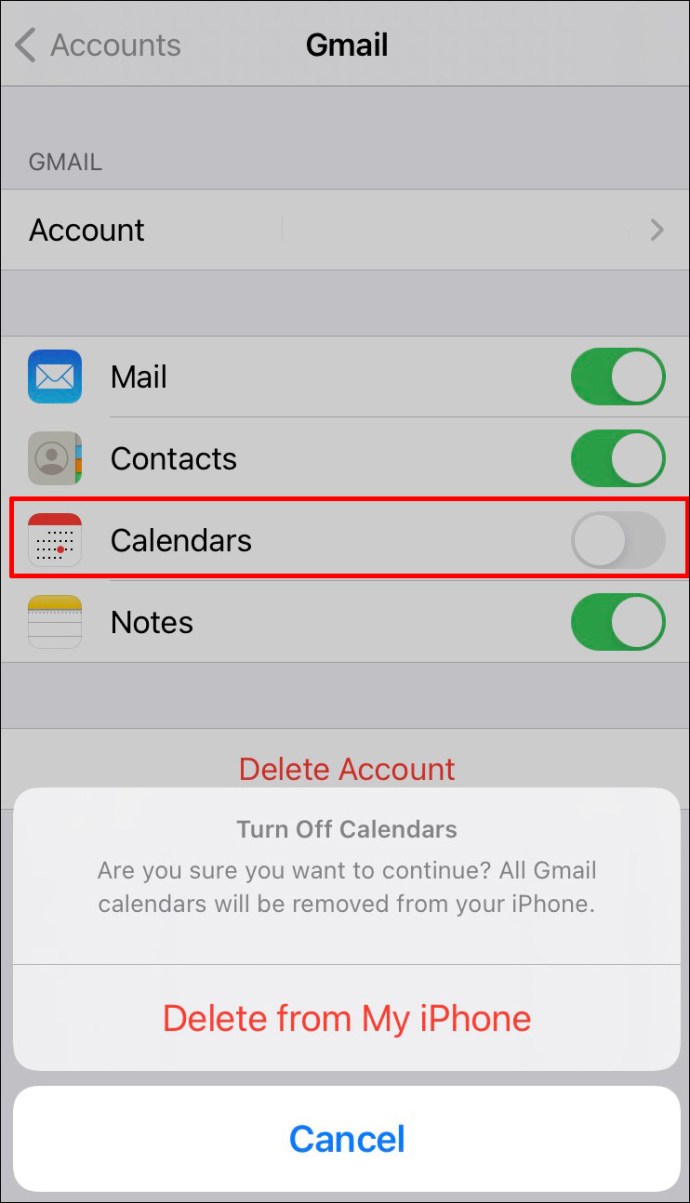
- Ketik "Padam dari iPhone saya."
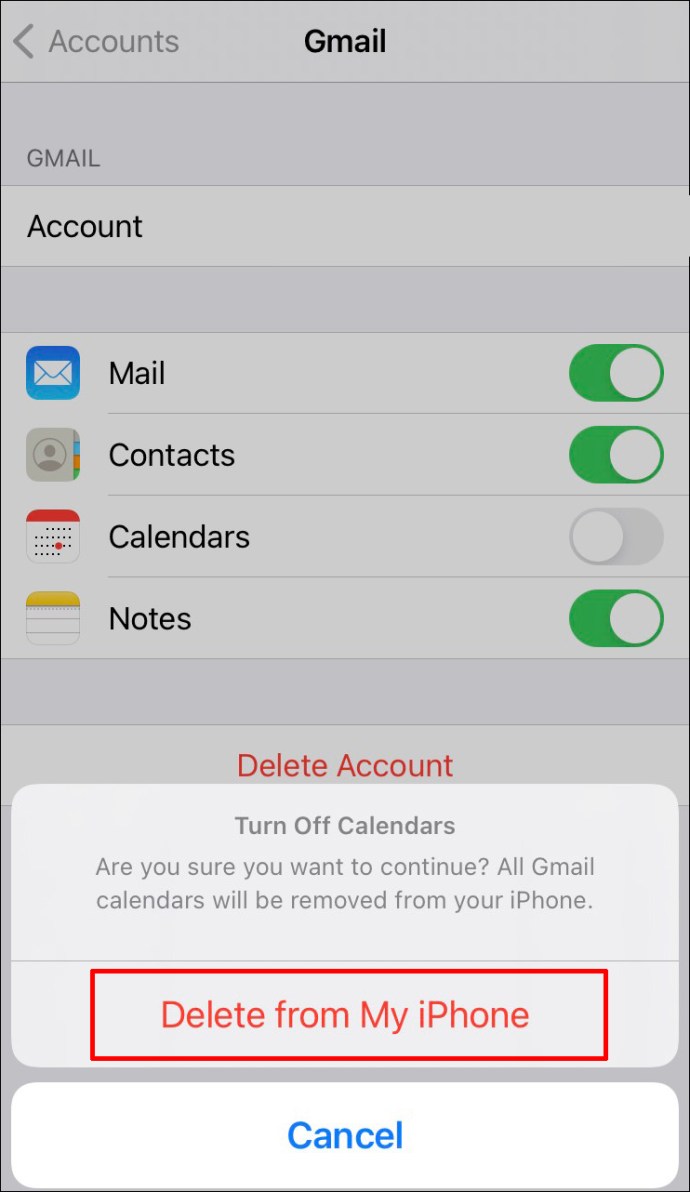
- Sambungkan iPhone anda ke komputer dengan kabel USB dan buka iTunes.
- Pilih peranti anda di bawah "Peranti".
- Ketuk "Ringkasan" dan kemudian ketuk "Maklumat."
- Nyahtanda "Segerakkan Kalendar Dengan."
- Ketuk "Terapkan" dan kembali ke Kalendar untuk melihat entri yang tinggal.
- Pilih entri dan ketuk "Hapus acara." Anda akan melihat mesej timbul yang bertanya kepada anda jika anda ingin menghapus semua acara yang akan datang. Ketik "Padam Semua Acara Masa Depan." Semua peringatan yang sama akan dihapuskan.
- Ulangi jika perlu.
Susun Diri Anda Dengan Peringatan
Aplikasi Apple Reminders adalah kaedah terbaik untuk memastikan bahawa anda tidak melupakan perkara penting dan tidak penting yang perlu anda lakukan. Walaupun aplikasi ini mempunyai banyak ciri berguna, ia menyimpan semua peringatan sehingga anda memutuskan untuk menghapusnya. Mempelajari cara menyingkirkannya di iPhone adalah mustahak kerana ia membolehkan anda mengosongkan lebih banyak ruang storan dan mengatur aplikasi anda.
Adakah anda pernah memadamkan peringatan dari iPhone anda? Adakah anda menggunakan kaedah yang disebutkan dalam artikel ini? Beritahu kami di bahagian komen di bawah.